Page 1
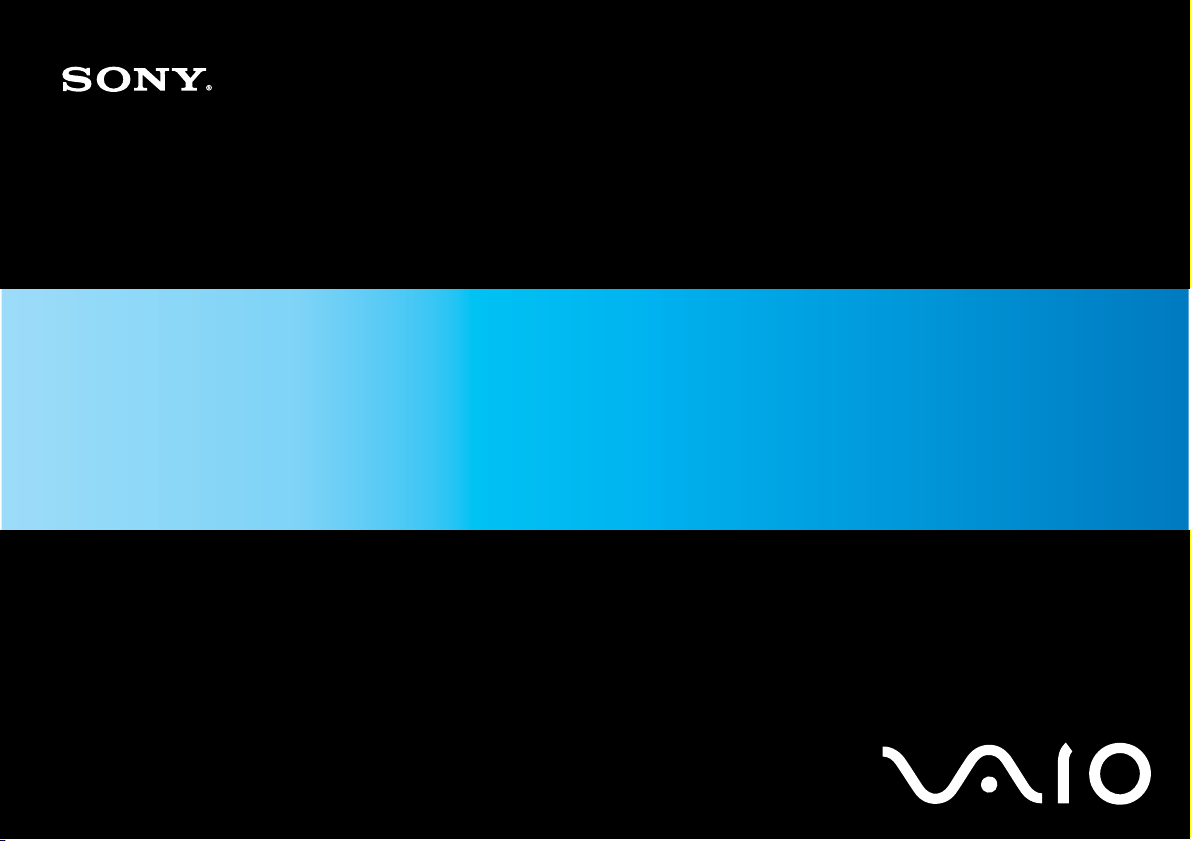
Guide de l'utilisateur
Ordinateur personnel
Série VGC-JS
N
Page 2
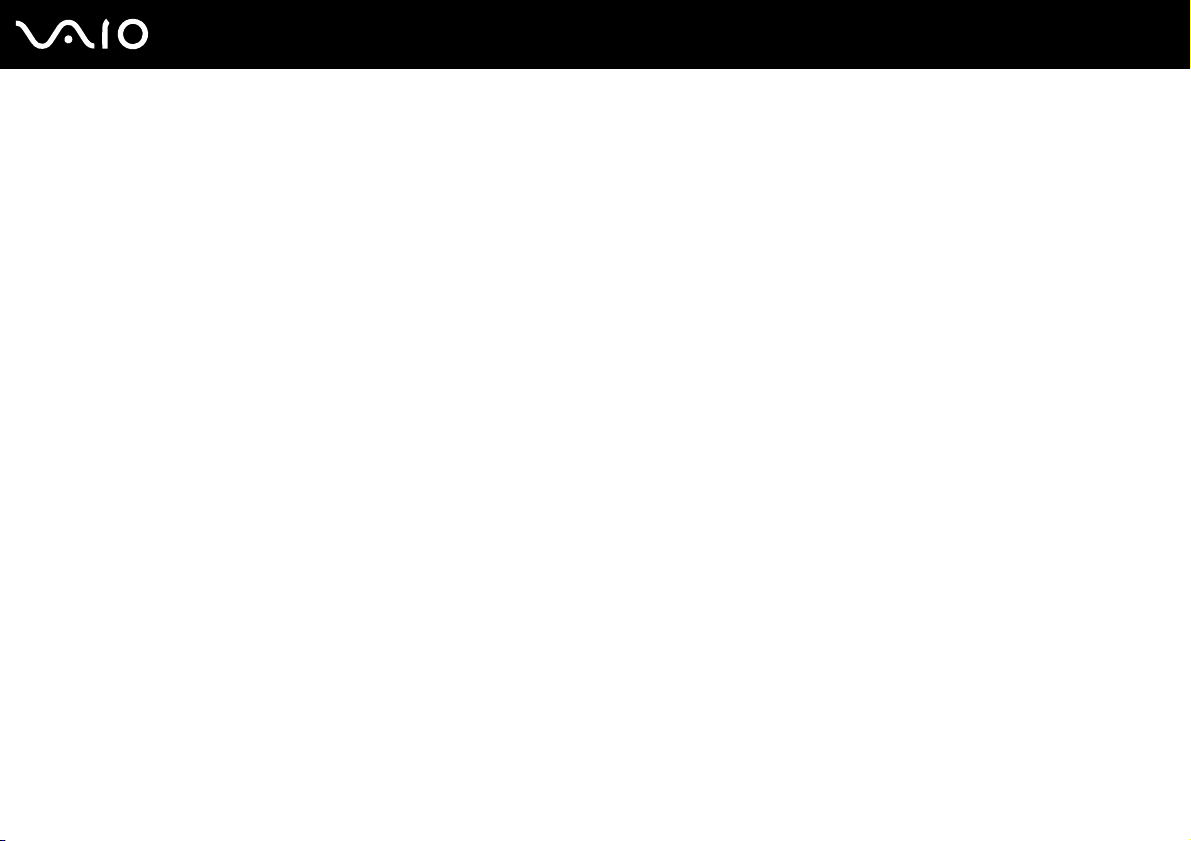
Table des matières
Avant propos ......................................................................................................................................................................5
Important......................................................................................................................................................................6
Documentation.............................................................................................................................................................7
Ergonomie..................................................................................................................................................................11
Mise en route ...................................................................................................................................................................13
Emplacement des commandes et des ports..............................................................................................................14
À propos des témoins lumineux .................................................................................................................................18
Configuration de l'ordinateur ......................................................................................................................................19
Mise hors tension de l'ordinateur en toute sécurité....................................................................................................22
Utilisation de votre ordinateur VAIO.................................................................................................................................23
Utilisation du clavier ...................................................................................................................................................24
Utilisation de la caméra numérique intégrée MOTION EYE ......................................................................................27
Utilisation du lecteur de disque optique .....................................................................................................................30
Utilisation du support Memory Stick...........................................................................................................................38
Utilisation de la carte mémoire SD.............................................................................................................................44
Utilisation d'Internet....................................................................................................................................................47
Utilisation du réseau (LAN) ........................................................................................................................................48
Utilisation de la fonction LAN sans fil (WLAN) ...........................................................................................................49
Utilisation de la fonction Bluetooth.............................................................................................................................56
2
nN
Page 3
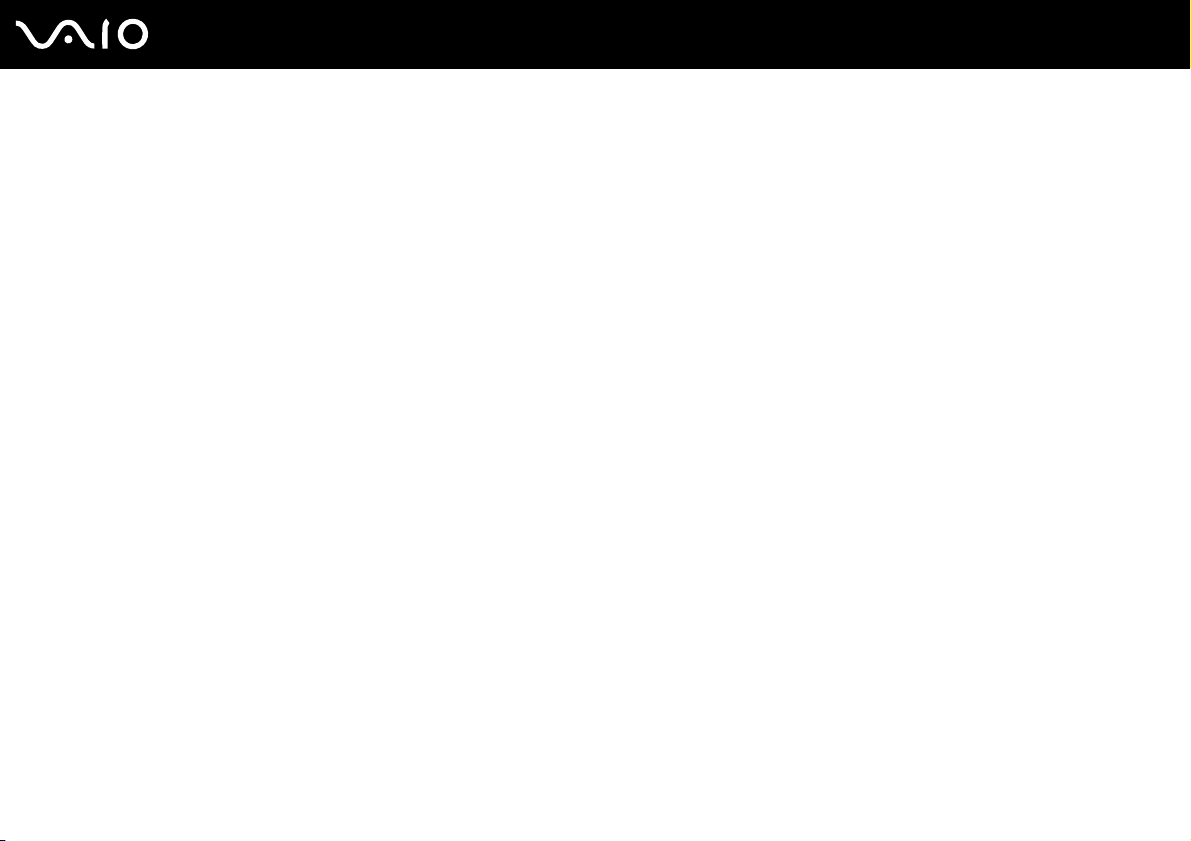
3
nN
Utilisation de périphériques..............................................................................................................................................62
Connexion de haut-parleurs externes........................................................................................................................63
Connexion d'un périphérique USB (Universal Serial Bus) .........................................................................................65
Connexion d'une imprimante .....................................................................................................................................67
Connexion d'un périphérique i.LINK ..........................................................................................................................68
Personnalisation de votre ordinateur VAIO......................................................................................................................70
Configuration du mot de passe ..................................................................................................................................71
Configuration de votre ordinateur avec VAIO Control Center ....................................................................................76
Utilisation du mode d'économie d'énergie..................................................................................................................77
Mise à niveau de votre ordinateur VAIO ..........................................................................................................................80
Ajout et suppression de mémoire ..............................................................................................................................81
Précautions ......................................................................................................................................................................87
Manipulation de l'écran LCD ......................................................................................................................................88
Utilisation de la source d'alimentation........................................................................................................................89
Manipulation de votre ordinateur ...............................................................................................................................90
Manipulation de la caméra numérique intégrée MOTION EYE .................................................................................92
Manipulation des disquettes ......................................................................................................................................93
Manipulation des disques ..........................................................................................................................................94
Utilisation des écouteurs............................................................................................................................................95
Manipulation du support Memory Stick......................................................................................................................96
Manipulation du disque dur ........................................................................................................................................97
Mise à jour de votre ordinateur ..................................................................................................................................98
Page 4
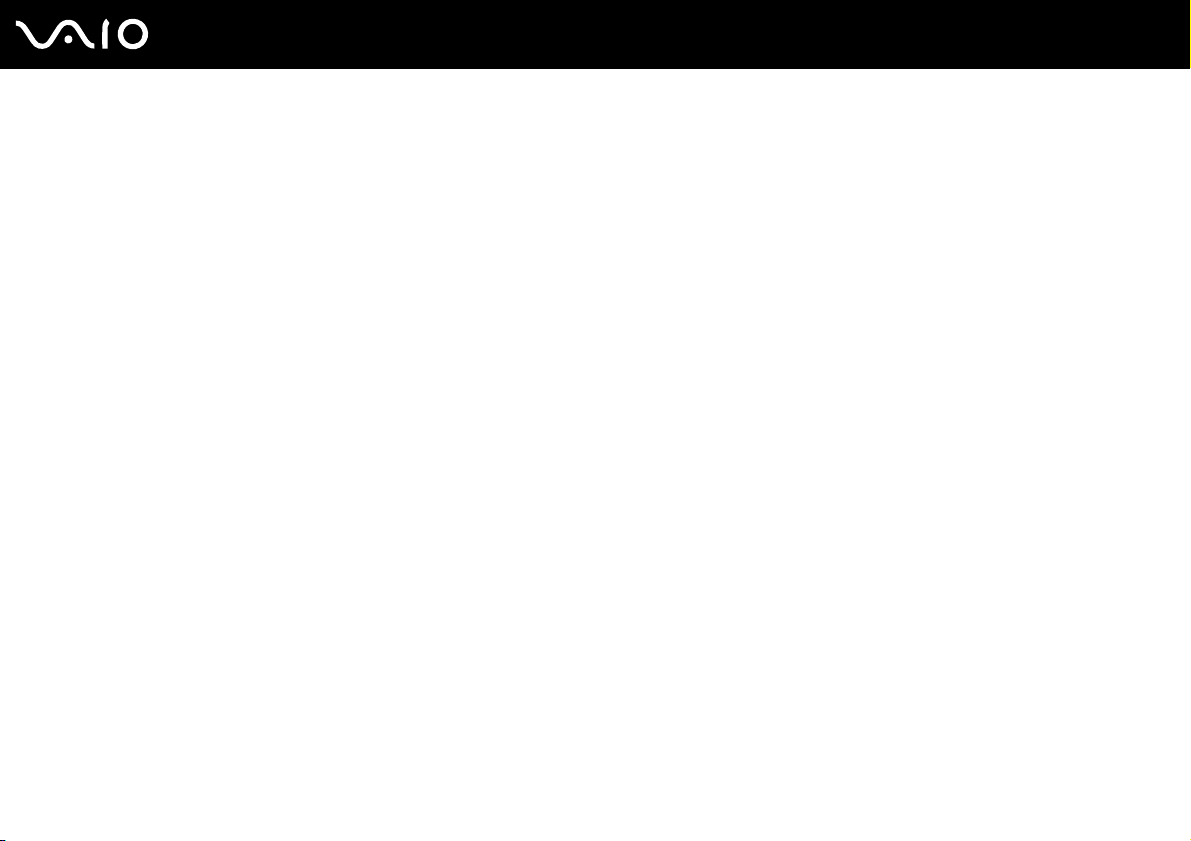
4
nN
Dépannage.......................................................................................................................................................................99
Ordinateur ................................................................................................................................................................100
Sécurité du système ................................................................................................................................................106
Caméra numérique intégrée MOTION EYE.............................................................................................................107
Réseau.....................................................................................................................................................................109
Technologie Bluetooth .............................................................................................................................................114
Disques optiques .....................................................................................................................................................118
Affichage ..................................................................................................................................................................122
Impression ...............................................................................................................................................................123
Microphone ..............................................................................................................................................................124
Souris.......................................................................................................................................................................125
Haut-parleurs ...........................................................................................................................................................126
Clavier......................................................................................................................................................................128
Disquettes ................................................................................................................................................................129
Audio/Vidéo..............................................................................................................................................................130
Memory Stick ...........................................................................................................................................................134
Périphériques...........................................................................................................................................................136
Formules d'assistance....................................................................................................................................................137
Informations sur l'assistance Sony...........................................................................................................................138
e-Support .................................................................................................................................................................139
Marques commerciales ..................................................................................................................................................141
Page 5
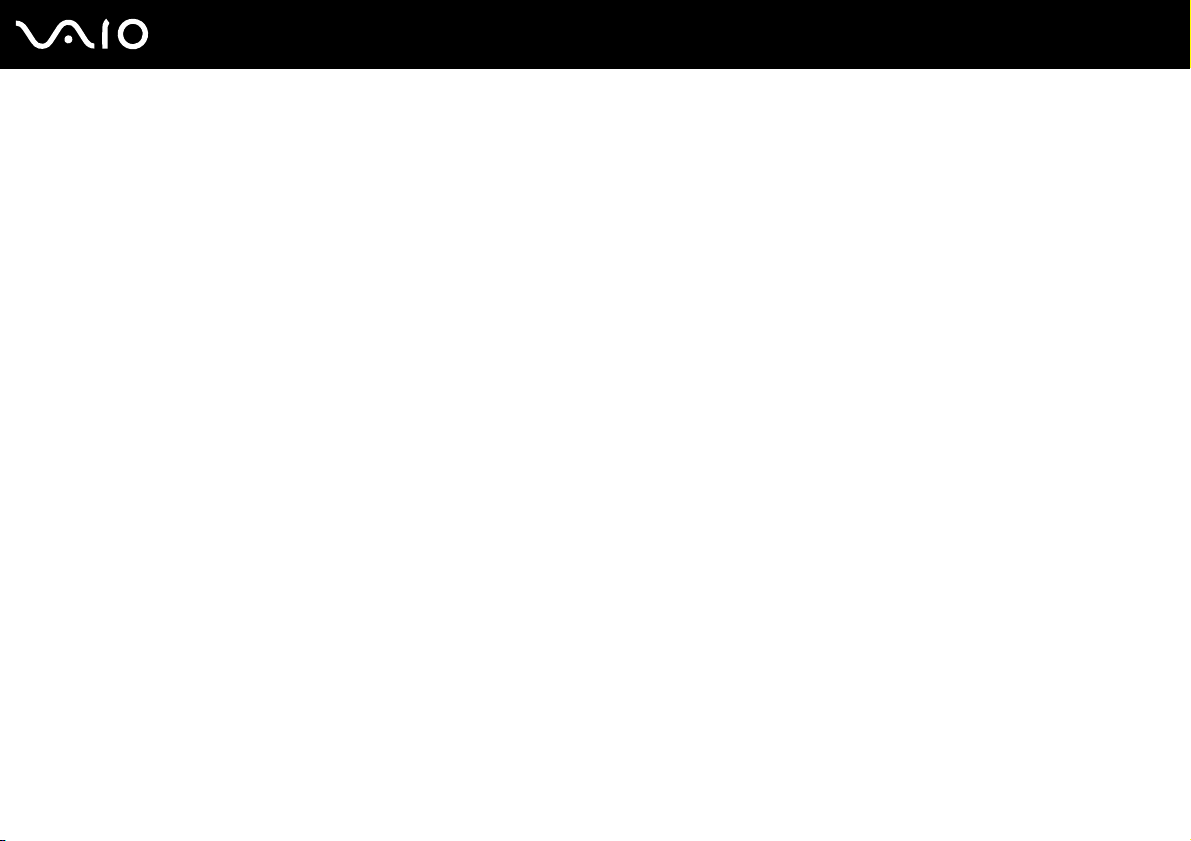
5
nN
Avant propos
Avant propos
Toutes nos félicitations pour l'achat de votre ordinateur Sony VAIO® et bienvenue dans ce Guide de l'utilisateur. Sony a
combiné son savoir-faire en matière d'audio, de vidéo, d'informatique et de communications pour mettre à votre disposition
un ordinateur personnel à la pointe de la technologie.
!
Les vues externes illustrées dans le présent manuel risquent de différer légèrement de celles de votre ordinateur.
Les informations figurant dans les manuels fournis, notamment le présent Guide de l'utilisateur, sont destinées aux utilisateurs des ordinateurs VAIO
dotés du système d'exploitation Microsoft
ordinateur dispose d'un système d'exploitation 64 bits préinstallé.
®
Windows Vista® 32 bits. Vous constaterez peut être certaines différences dans les informations si votre
Page 6
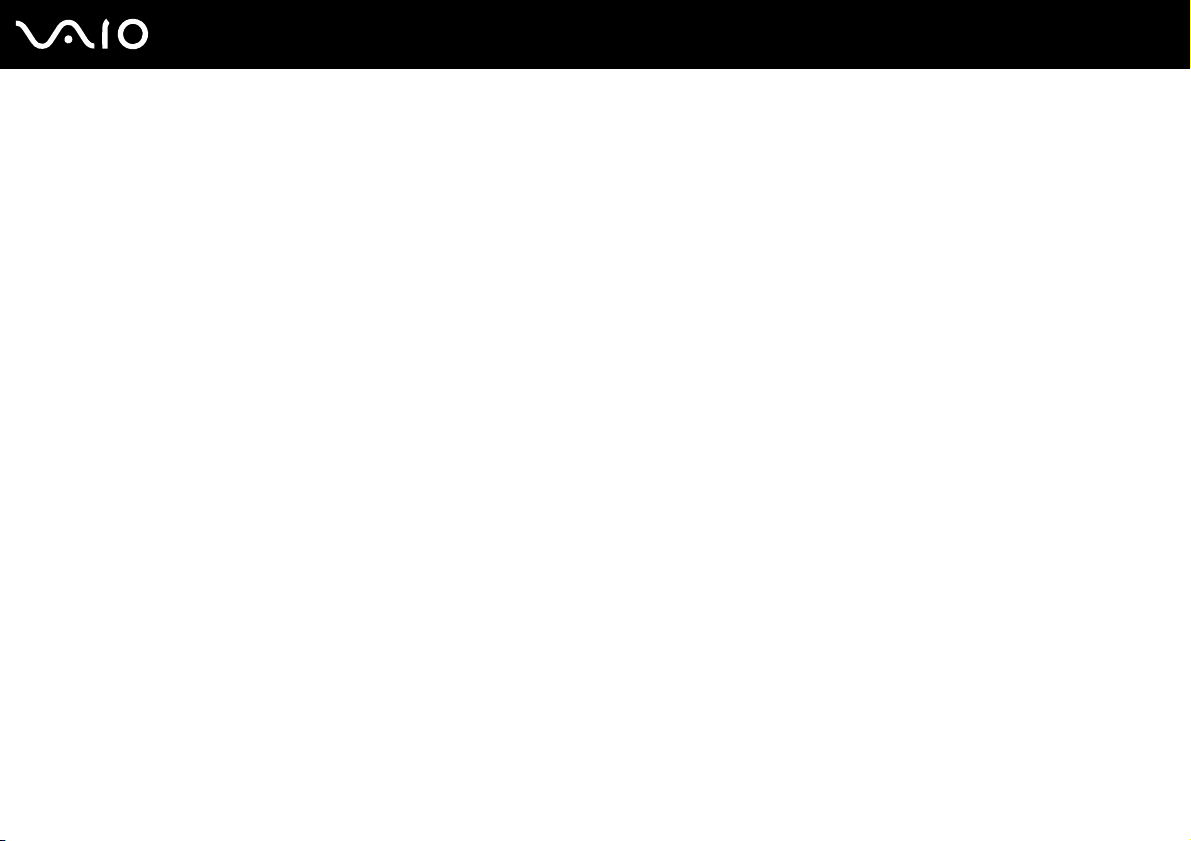
6
nN
Avant propos
Important
© 2009 Sony Corporation. Tous droits réservés.
Aucune partie du présent manuel et des logiciels qu'il décrit ne peut être reproduite, traduite ou convertie en langage machine
sans une autorisation écrite préalable.
Sony Corporation n'offre aucune garantie quant au présent manuel, aux logiciels ou aux informations qu'il contient, et exclut
toute garantie implicite d'aptitude à la commercialisation ou à un usage particulier découlant de ce manuel, des logiciels ou
d'informations de même nature. En aucun cas, Sony Corporation ne sera tenue responsable de préjudices fortuits, induits
ou spéciaux, qu'ils soient d'origine délictuelle ou contractuelle, ou qu'ils découlent directement ou indirectement du présent
manuel, des logiciels ou des informations qu'ils contiennent ou auxquelles ils font allusion.
Les symboles ™ ou ® ne sont pas repris dans ce manuel.
Sony Corporation se réserve le droit de modifier le présent manuel ou les informations qu'il contient à tout moment et sans
préavis. Les logiciels décrits dans ce manuel sont régis par un contrat de licence utilisateur distinct.
Page 7
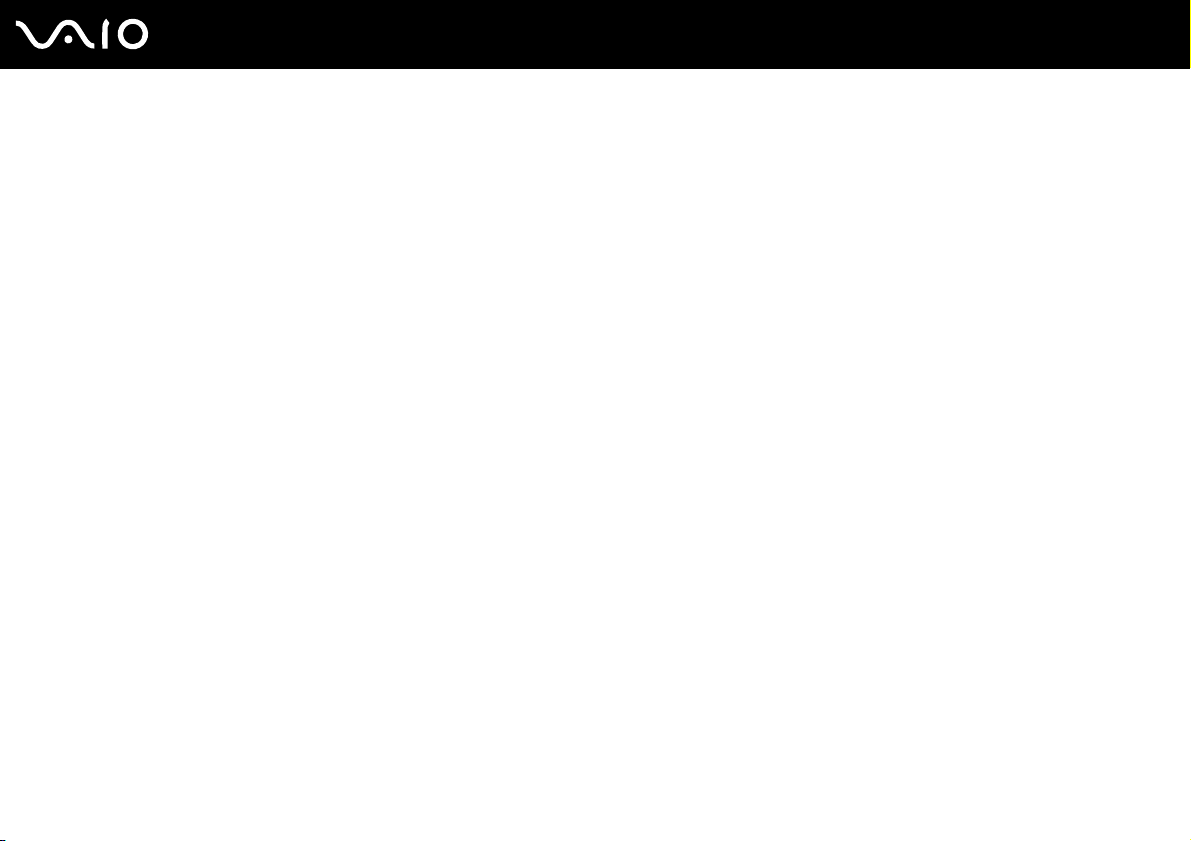
7
nN
Avant propos
Documentation
La documentation est fournie sous forme imprimée et électronique accessible sur votre ordinateur VAIO.
Documentation papier
❑ Guide de démarrage rapide — Décrit les différentes étapes de préparation, depuis le déballage de votre ordinateur
VAIO jusqu'à sa mise en route.
❑ Guide de dépannage et de réinstallation — Contient les solutions aux problèmes autres que ceux que vous rencontrez
dans le cadre d'une utilisation normale.
❑ Réglementations, Garantie, EULA et Service d'assistance — Contient des informations sur les conditions de garantie
Sony, les réglementations de sécurité, les règlements relatifs aux modems, les réglementations Technologie LAN sans
fil, les règlements Technologie WAN sans fil, Les réglementations Bluetooth
et les services de support Sony.
®
, le contrat de licence logiciel utilisateur final
Page 8
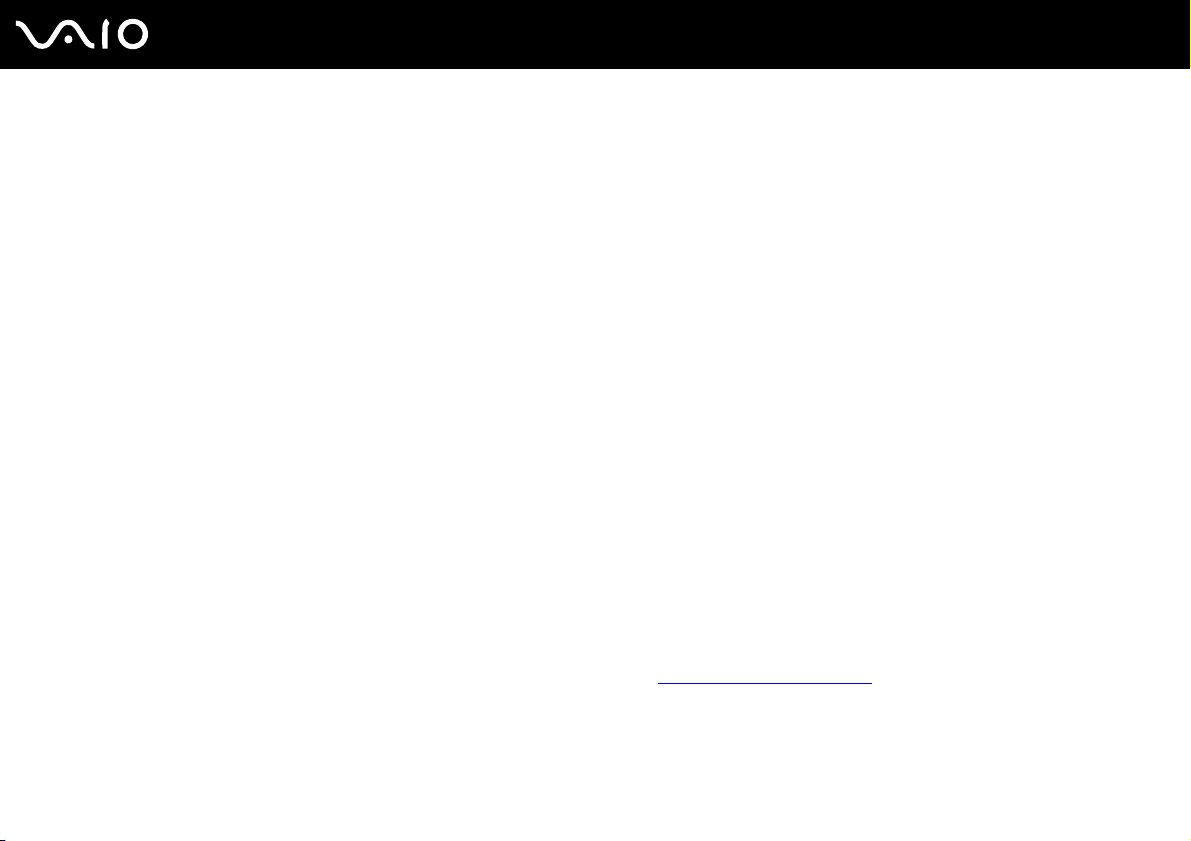
8
nN
Avant propos
Documentation non imprimée
❑ Guide de l'utilisateur (le présent manuel) — Décrit les fonctionnalités de votre ordinateur. Il contient également des
informations pour la résolution des problèmes les plus courants. Le Guide de l'utilisateur est fourni au format PDF pour
permettre une consultation et une impression faciles.
Pour afficher ce guide à l'écran :
1 Double-cliquez sur l'icône Me&My VAIO sur le Bureau.
2 Cliquez sur Menu, Me&My VAIO, J'ai besoin d'aide (I Need Help) et Guide de l'utilisateur VAIO (VAIO User Guide).
3 Ouvrez le dossier correspondant à votre langue.
4 Sélectionnez le guide que vous souhaitez lire.
Vous pouvez parcourir manuellement les guides de l'utilisateur en accédant à Ordinateur > VAIO (C:) (votre disque C) > Documentation > Documentation
et en ouvrant le dossier correspondant à votre langue.
Pour accéder aux sites Web décrits dans ce manuel en cliquant sur leurs adresses URL respectives commençant par http://, votre ordinateur doit être
connecté à Internet.
❑ Caractéristiques — Les caractéristiques en ligne décrivent les configurations matérielle et logicielle de votre ordinateur
VAIO.
Pour afficher les caractéristiques en ligne :
1 Connectez-vous à Internet.
2 Visitez le site Web d'assistance en ligne de Sony à l'adresse http://www.vaio-link.com
.
Il se peut que la documentation concernant les accessoires fournis se trouve sur un disque distinct.
Page 9
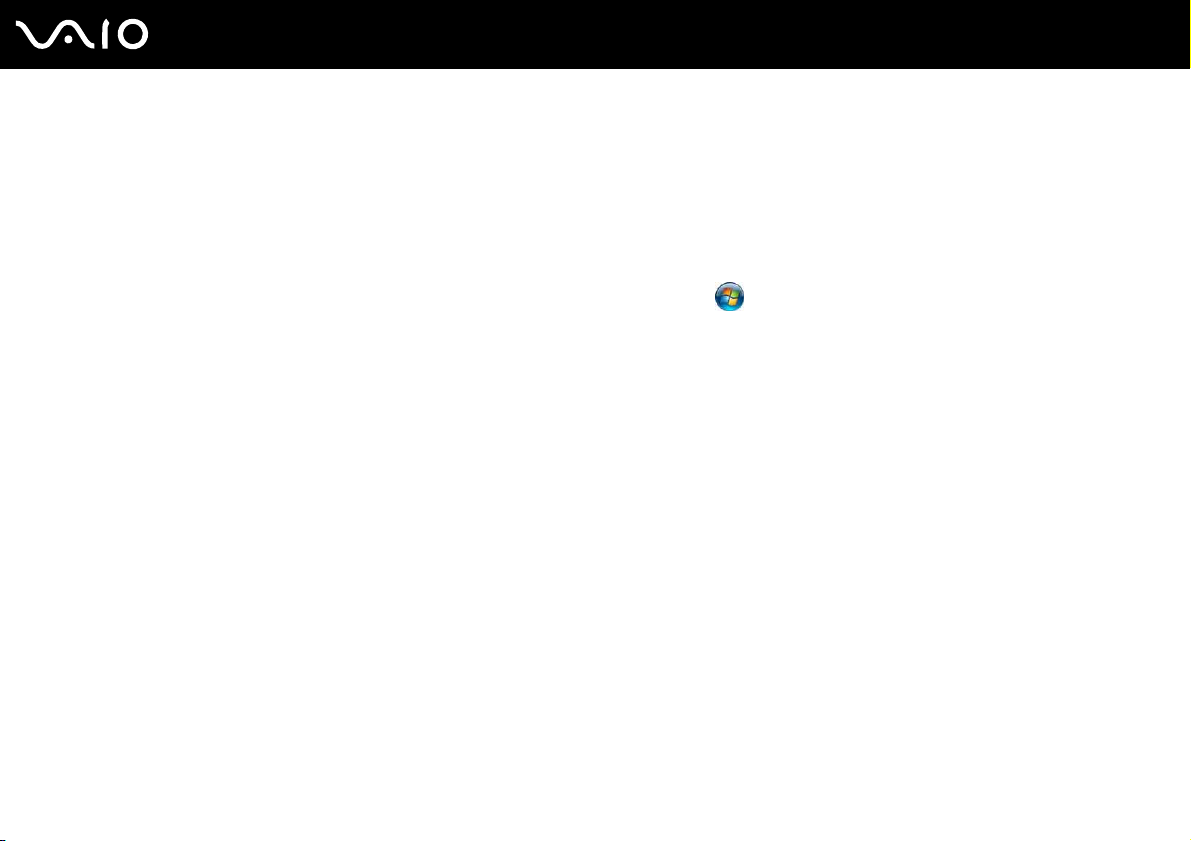
9
nN
Avant propos
Aide et support Windows
La fonction Aide et support Windows constitue une source complète de conseils, didacticiels et démonstrations qui vous
aident à utiliser votre ordinateur.
Utilisez la fonction de recherche, l'index ou le sommaire pour afficher toutes les ressources d'aide Windows, y compris les
informations en ligne sur Internet.
Pour accéder au Centre d'Aide et support Windows, cliquez sur Démarrer et Aide et support. Vous pouvez également
accéder au Centre d'Aide et support Windows en maintenant enfoncée la touche Microsoft Windows et en appuyant sur F1.
Page 10
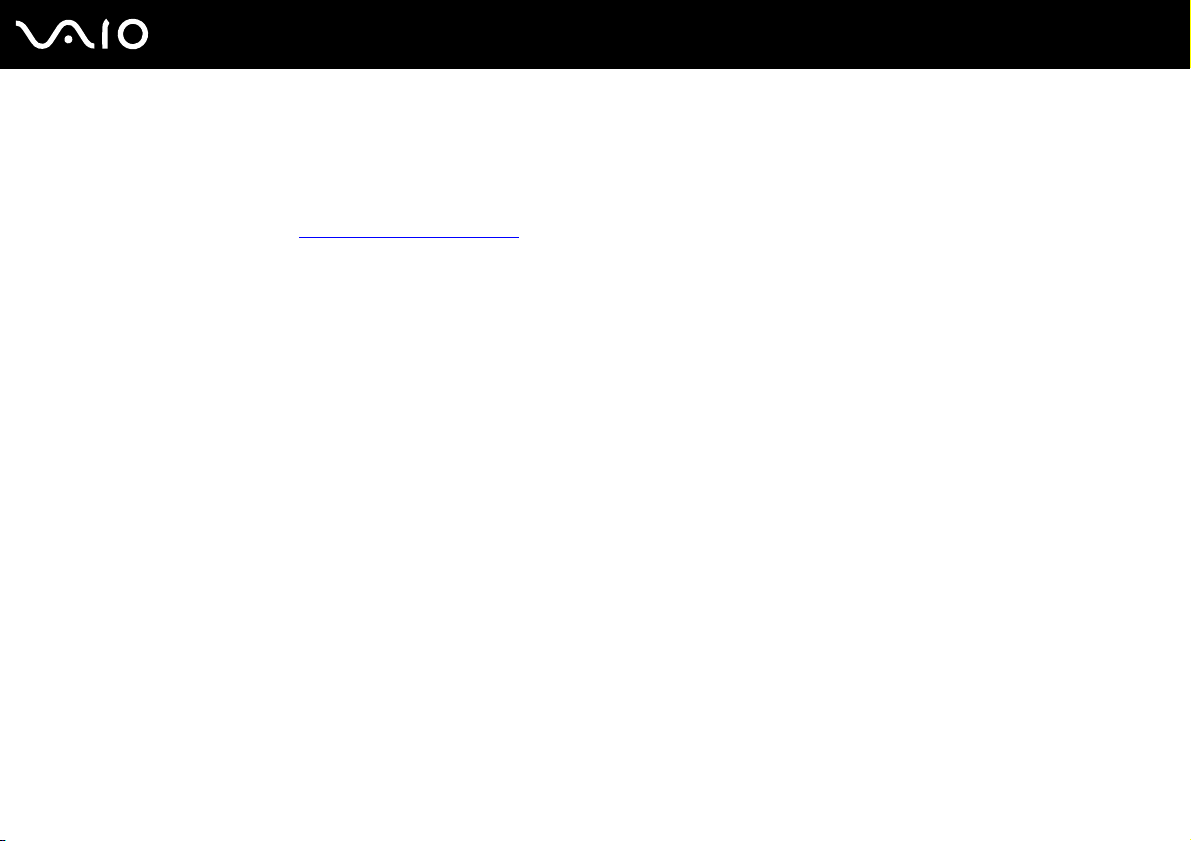
nN
Avant propos
Sources supplémentaires
❑ Consultez les fichiers d'aide inclus dans les logiciels que vous utilisez pour obtenir des informations détaillées sur les
fonctionnalités et le dépannage.
❑ Rendez-vous sur le site http://www.club-vaio.com
préférés.
pour consulter les didacticiels en ligne relatifs à vos logiciels VAIO
10
Page 11
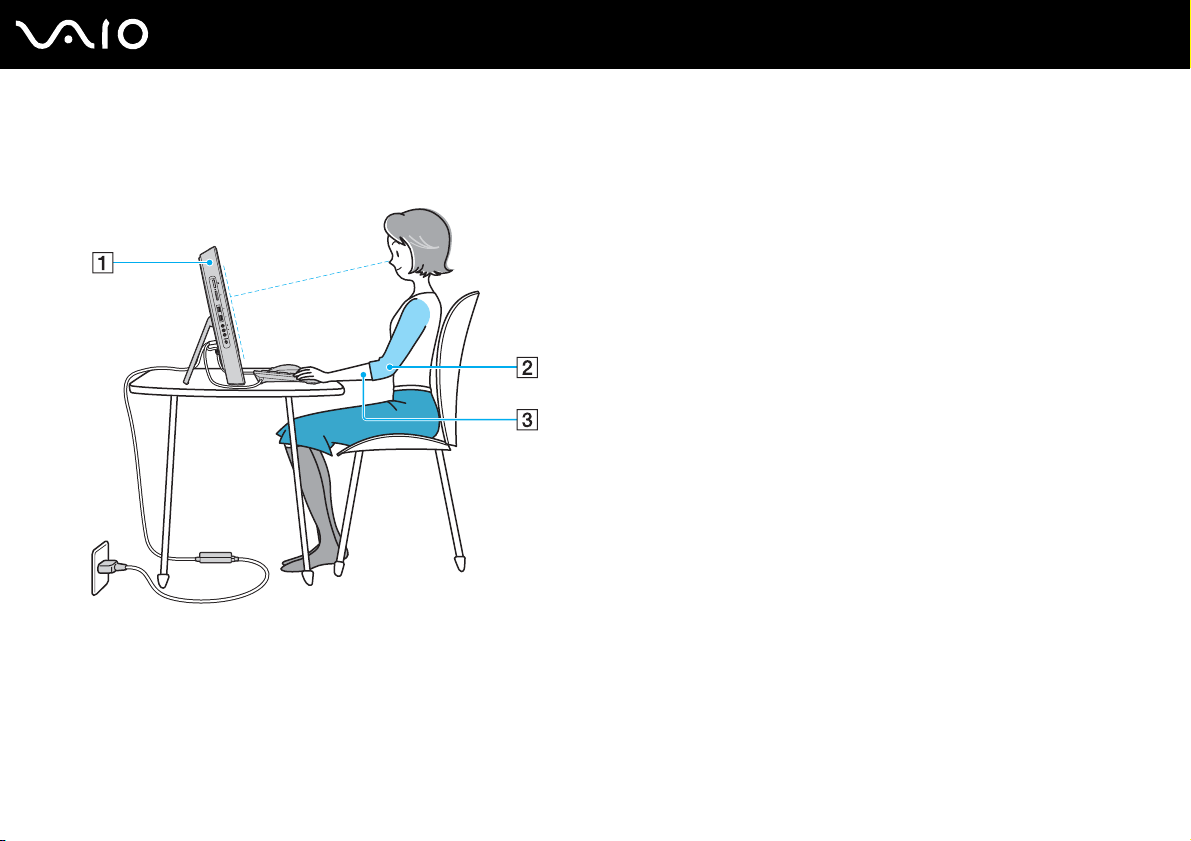
Ergonomie
Dans la mesure du possible, essayez d'observer les règles suivantes :
11
nN
Avant propos
❑ Emplacement de l'ordinateur – Veillez à placer l'écran bien en face de vous pour travailler (1). Lorsque vous utilisez le
clavier, le dispositif de pointage ou une souris, maintenez vos avant-bras à l'horizontale (2) et vos poignets dans une
position neutre et confortable (3). Laissez vos bras le long du corps. Faites régulièrement des pauses lorsque vous utilisez
votre ordinateur. Une utilisation excessive de l'ordinateur peut fatiguer les yeux et provoquer la contraction des muscles
et des tendons.
Page 12
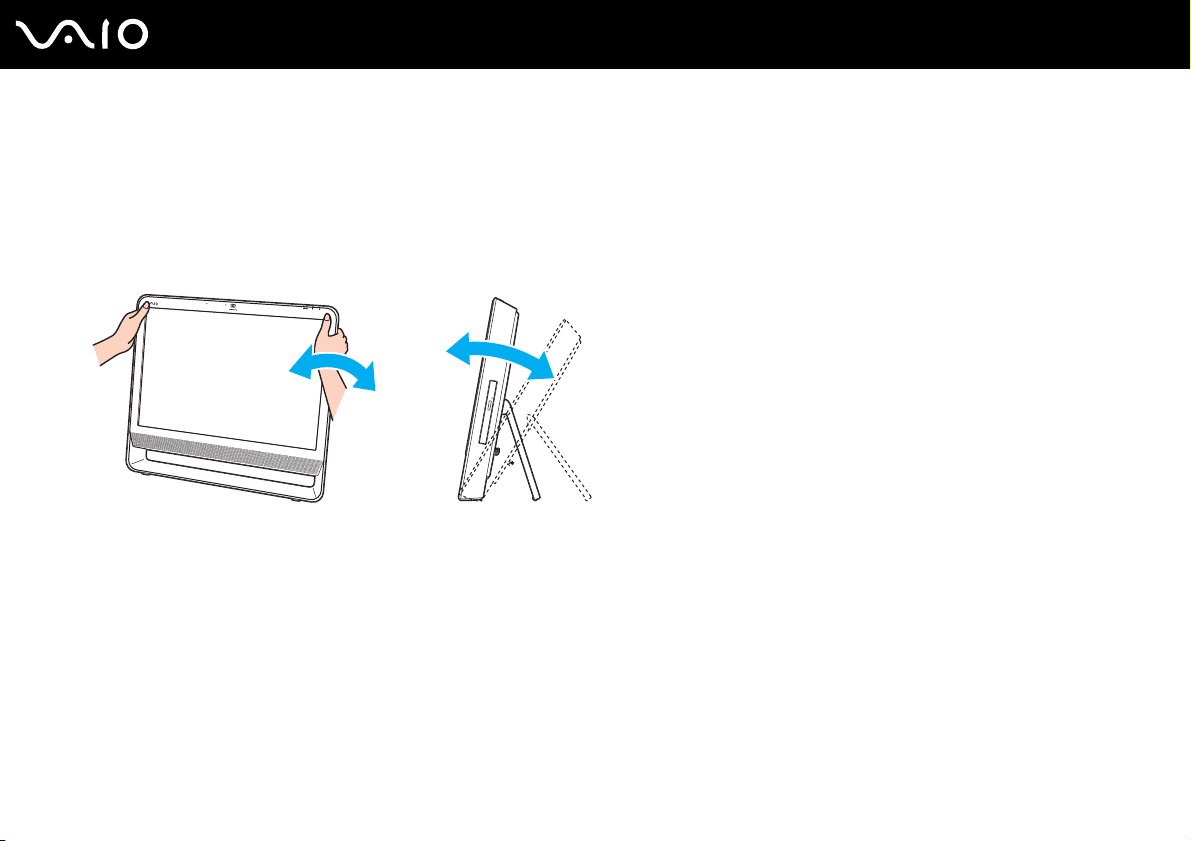
12
nN
Avant propos
❑ Mobilier et position du corps – Installez-vous sur un siège muni d'un bon dossier. Réglez le niveau du siège de sorte
que vos pieds reposent bien à plat sur le sol. Pour un meilleur confort, utilisez un repose-pied. Asseyez-vous de façon
détendue, tenez-vous droit et évitez de vous courber vers l'avant ou de vous incliner excessivement vers l'arrière.
❑ Inclinaison de l'écran – Modifiez l'inclinaison de l'écran jusqu'à ce que vous trouviez la position qui vous convient le
mieux. Une orientation optimale de l'écran réduit la fatigue oculaire et musculaire. N'oubliez pas de régler également le
niveau de luminosité de votre écran.
!
Lorsque vous réglez l'inclinaison de l'écran, veillez à ne pas trop appuyer sur l'ordinateur afin d'éviter tout risque d'endommagement mécanique.
❑ Éclairage – Choisissez un emplacement où les fenêtres et l'éclairage ne produisent pas de reflets sur l'écran. Utilisez un
éclairage indirect pour éviter la formation de points lumineux sur l'écran. Vous travaillerez plus confortablement et plus
vite sous un bon éclairage.
❑ Aération – Veillez à laisser un espace de 10 cm minimum à l'arrière de l'ordinateur et de 20 cm minimum de chaque côté.
Page 13
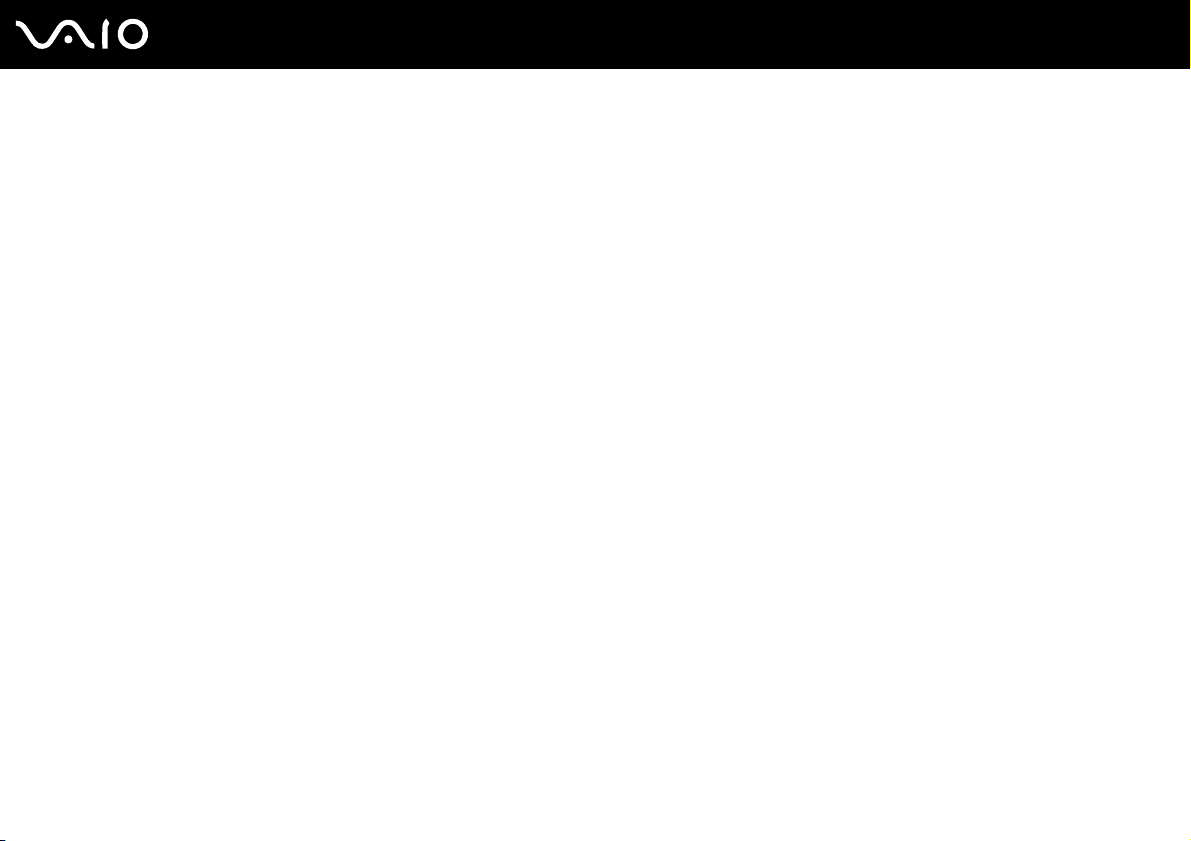
Mise en route
Cette section explique comment commencer à utiliser votre ordinateur VAIO.
❑ Emplacement des commandes et des ports (à la page 14)
❑ À propos des témoins lumineux (à la page 18)
❑ Configuration de l'ordinateur (à la page 19)
❑ Mise hors tension de l'ordinateur en toute sécurité (à la page 22)
13
nN
Mise en route
Page 14
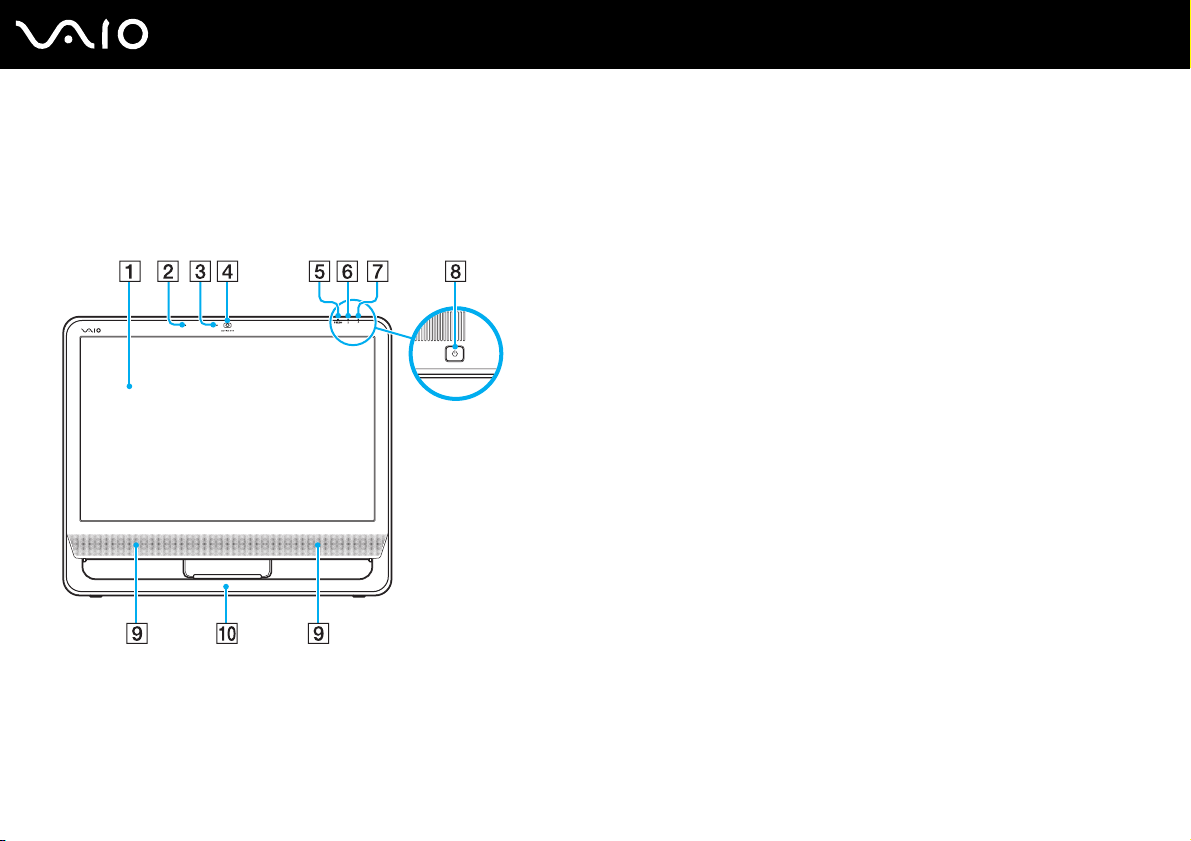
Emplacement des commandes et des ports
Prenez quelques minutes pour identifier les commandes et les ports illustrés dans les pages suivantes.
Avant
A Écran LCD (à la page 88)
B Microphone intégré (monophonique)
C Témoin de la caméra numérique intégrée MOTION EYE
(à la page 18)
D Caméra numérique intégrée MOTION EYE (à la page 27)
E Témoin WIRELESS (à la page 18)
F Témoin du disque dur/lecteur de disque optique (à la page 18)
G Témoin d'alimentation (à la page 18)
H Bouton d'alimentation
I Haut-parleurs intégrés (stéréo)
J Châssis inférieur (à la page 91)
14
nN
Mise en route
Page 15
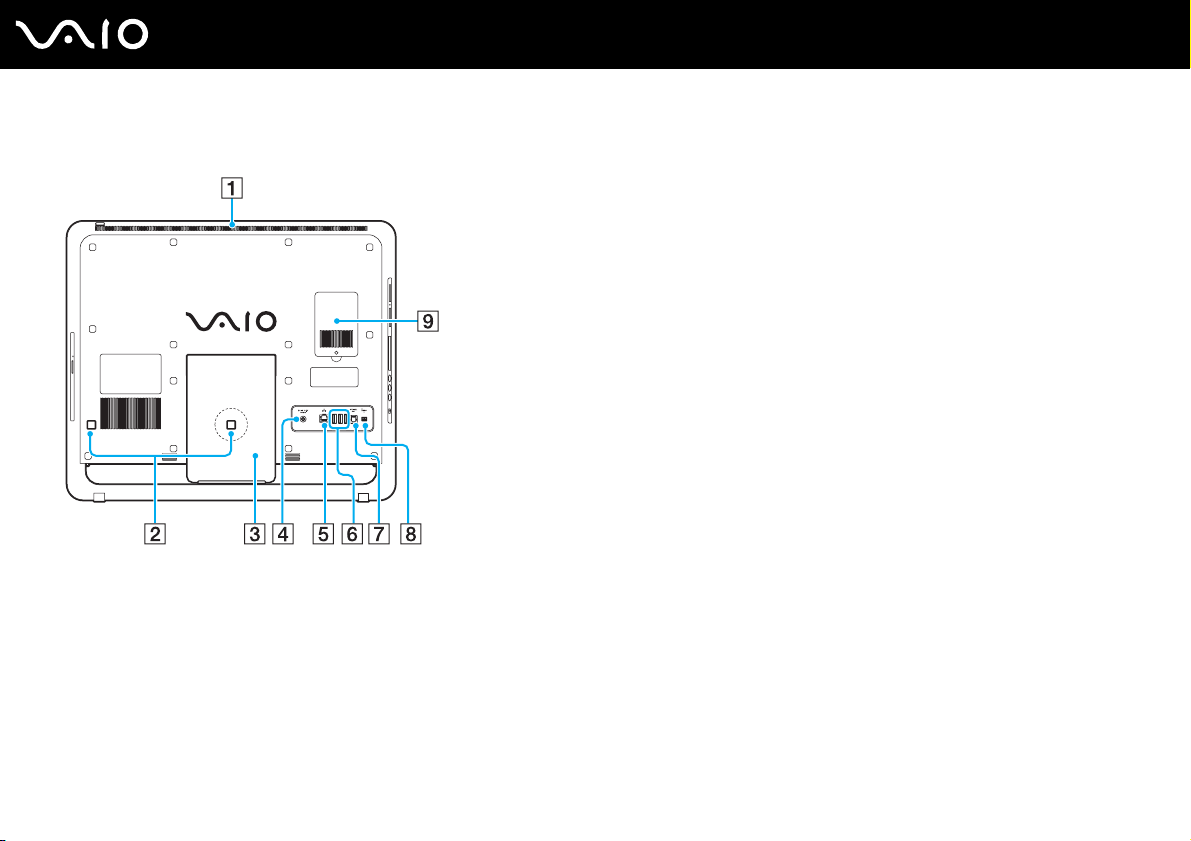
Arrière
!
La zone située à proximité de l'orifice d'aération (1) chauffe lorsque l'ordinateur est
sous tension. Attendez que l'ordinateur refroidisse avant de le toucher.
15
nN
Mise en route
A Orifice d'aération
B Serre-câbles (à la page 19), (à la page 20)
C Support (à la page 91)
D Port DC IN (à la page 20)
E Port réseau (Ethernet) (à la page 48)
F Ports Hi-Speed USB (USB 2.0)
*
(à la page 65)
G Port OPTICAL OUT (à la page 63)
(fréquences d'échantillonnage de sortie : 44,1 KHz/48,0 KHz/
96,0 KHz)
H Port i.LINK 4 broches (S400) (à la page 68)
I Cache du compartiment du module de mémoire (à la page 81)
* Prennent en charge les vitesses faible, moyenne et rapide.
Page 16
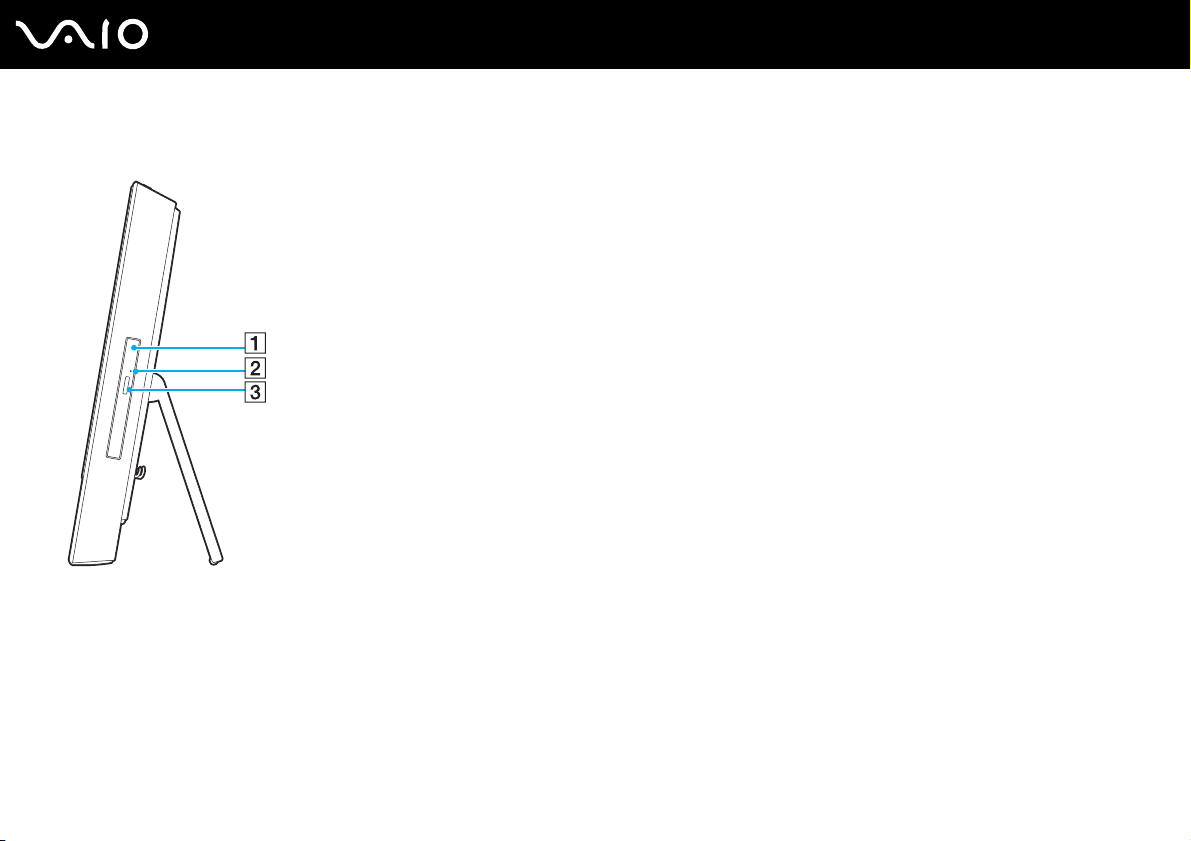
Droite
A Lecteur de disque optique (à la page 30)
B Orifice d'éjection manuelle (à la page 118)
C Touche d'éjection du disque (à la page 30)
16
nN
Mise en route
Page 17
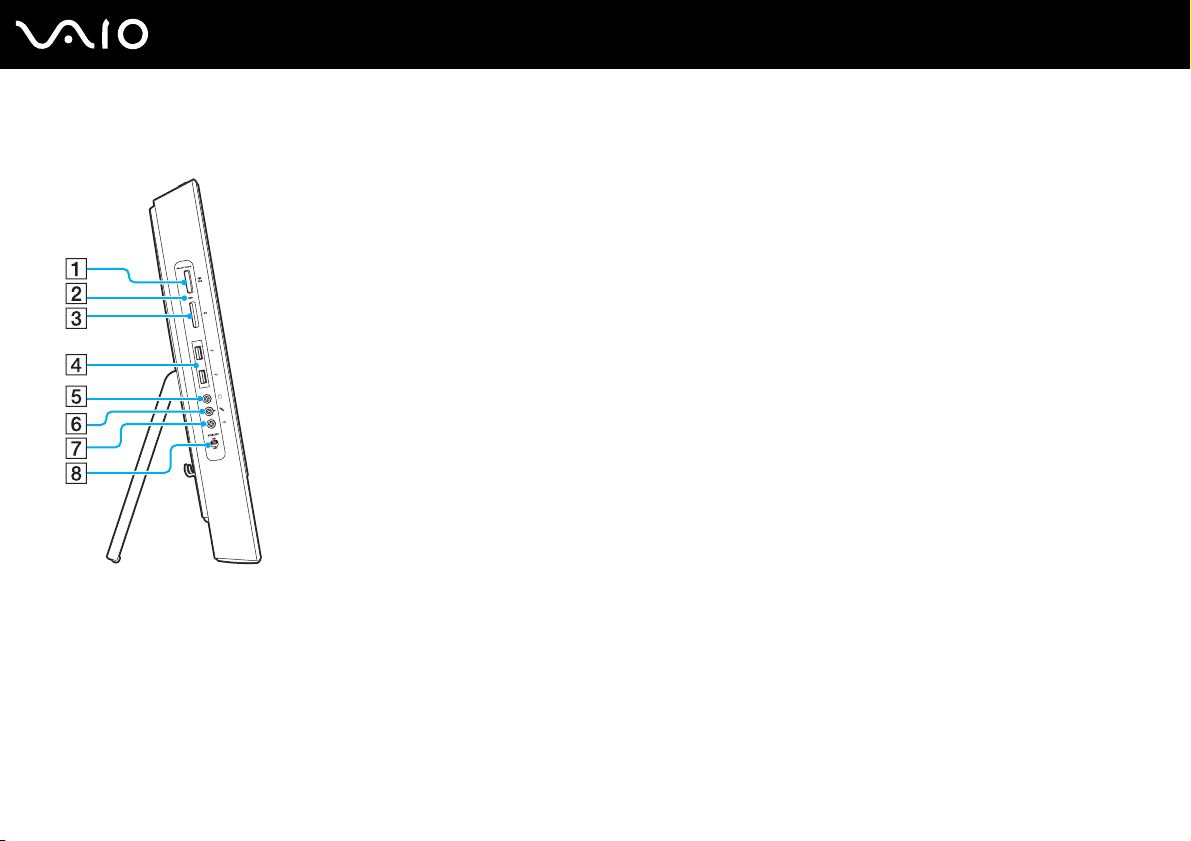
Gauche
17
nN
Mise en route
A Emplacement du support Memory Stick
*1
(à la page 38)
B Témoin d'accès au support (à la page 18)
C Emplacement de carte mémoire SD (à la page 44)
D Ports Hi-Speed USB (USB 2.0)
*2
(à la page 65)
E Prise casque (à la page 63)
F Prise microphone
Connectez un microphone externe.
G Prise Line In
Connectez un périphérique audio externe pour entrée audio.
H Commutateur WIRELESS (à la page 49)
*1
Votre ordinateur prend en charge les supports Memory Stick standard et les
supports Memory Stick Duo.
*2
Prennent en charge les vitesses faible, moyenne et rapide.
Page 18
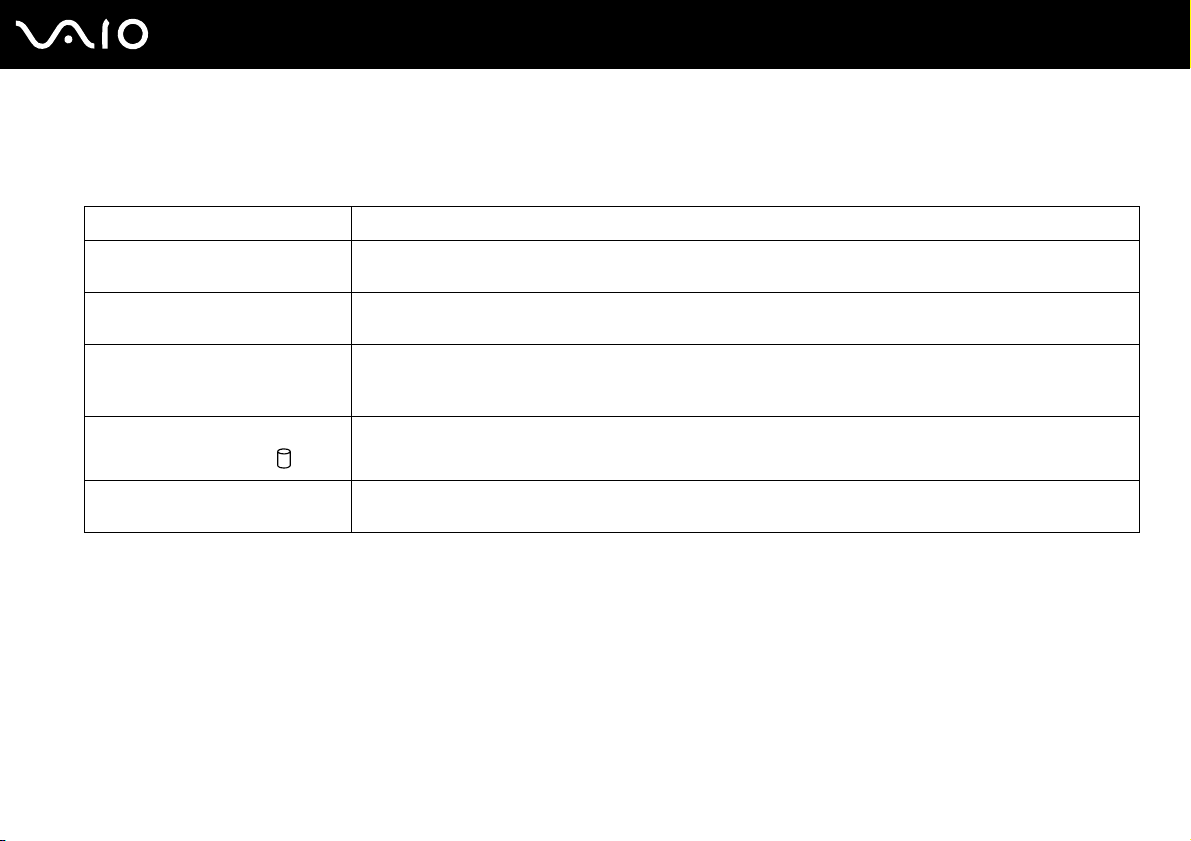
À propos des témoins lumineux
Votre ordinateur est équipé des témoins lumineux suivants :
Témoin Fonctions
Alimentation 1 S'allume en vert lorsque l'ordinateur est allumé, en orange lorsque l'ordinateur est en mode veille, et s'éteint
lorsque l'ordinateur est éteint.
Caméra numérique intégrée
MOTION EYE
Accès au support S'allume lorsque des données sont lues ou écrites sur une carte mémoire. (N'activez pas le mode veille ou ne
Témoin du disque dur/
lecteur de disque optique
WIRELESS S'allume lorsque le commutateur WIRELESS est activé, à condition qu'une ou plusieurs fonctions sans fil soient
S'allume lorsque la caméra numérique intégrée MOTION EYE est utilisée.
mettez pas l'ordinateur hors tension lorsque ce témoin est allumé.) Le témoin est éteint lorsque la carte mémoire
n'est pas utilisée.
S'allume lorsque le lecteur lit ou écrit des données. N'activez pas le mode veille ou ne mettez pas l'ordinateur
hors tension lorsque ce témoin est allumé.
activées dans la fenêtre VAIO Smart Network.
18
nN
Mise en route
Page 19
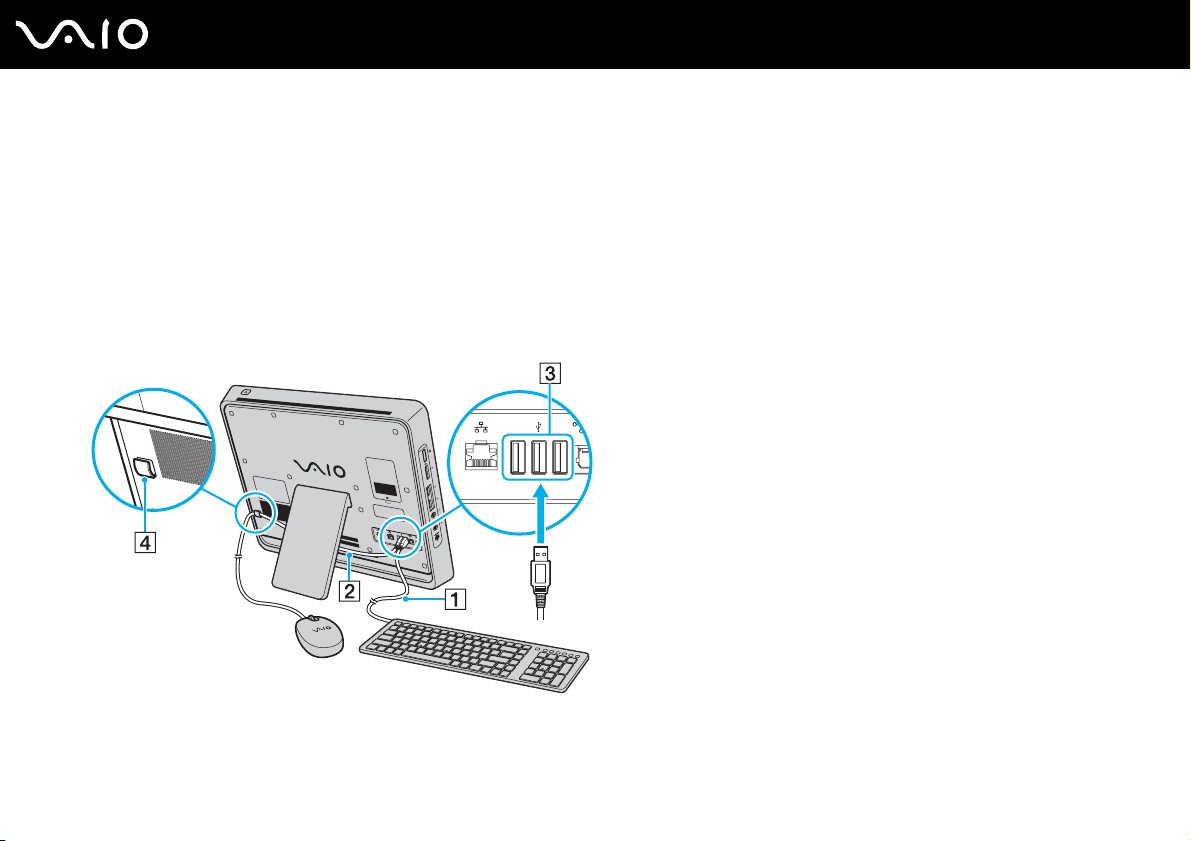
nN
Mise en route
Configuration de l'ordinateur
Connexion du clavier et de la souris
Un clavier et une souris USB sont fournis avec l'ordinateur.
Pour connecter le clavier et la souris
1 Branchez le cordon du clavier (1) et le cordon de la souris (2) sur les ports USB voulus (3) à l'arrière de l'ordinateur.
2 Faites passer le cordon de la souris (2) via le serre-câble (4) situé à l'arrière de l'ordinateur.
19
Page 20
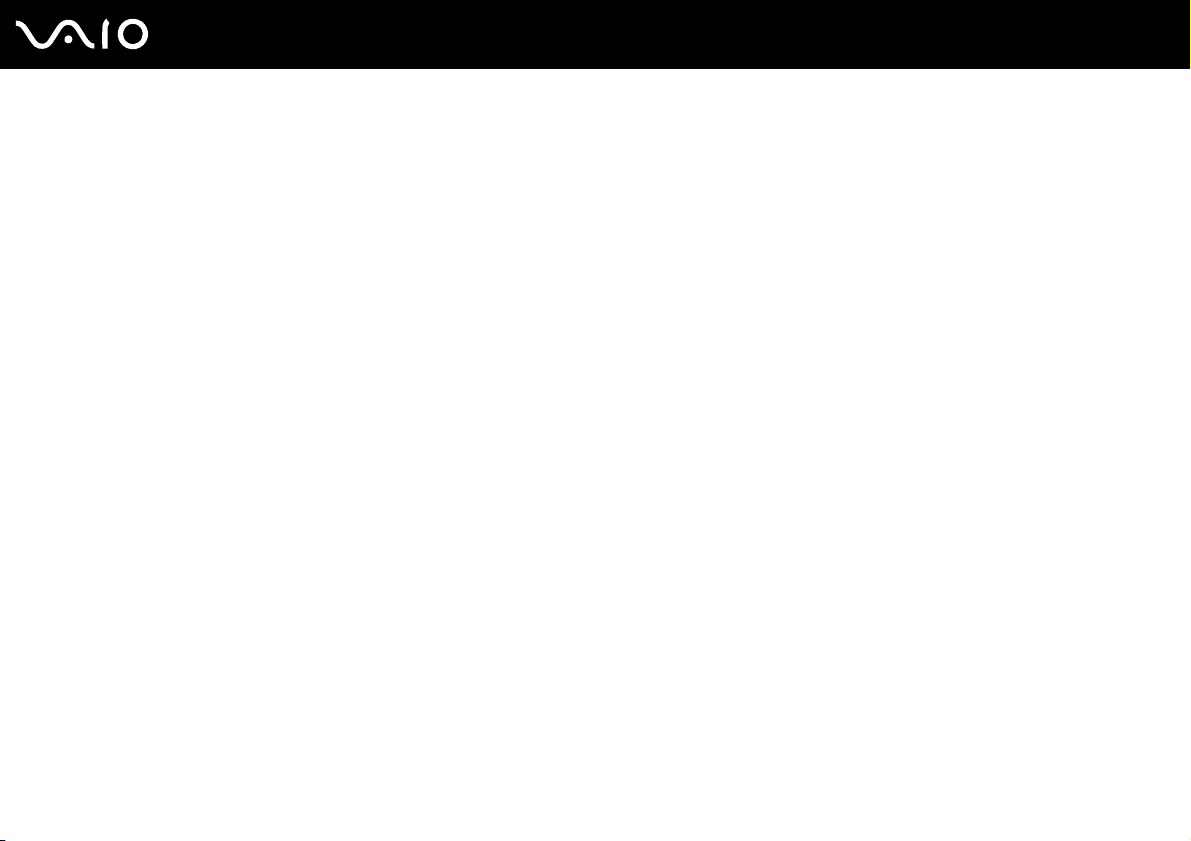
Connexion à une source d'alimentation
Vous devez disposer d'un adaptateur secteur pour connecter votre ordinateur au secteur.
Utilisez exclusivement l'adaptateur secteur fourni pour votre ordinateur.
Pour connecter l'adaptateur secteur
1 Branchez l'une des extrémités du cordon d'alimentation (1) sur l'adaptateur secteur (3).
2 Insérez l'autre extrémité dans une prise secteur (2).
3 Branchez le cordon de l'adaptateur secteur (4) sur le port DC IN (5).
4 Faites passer le cordon de l'adaptateur secteur via le serre-câble (6).
20
nN
Mise en route
Page 21
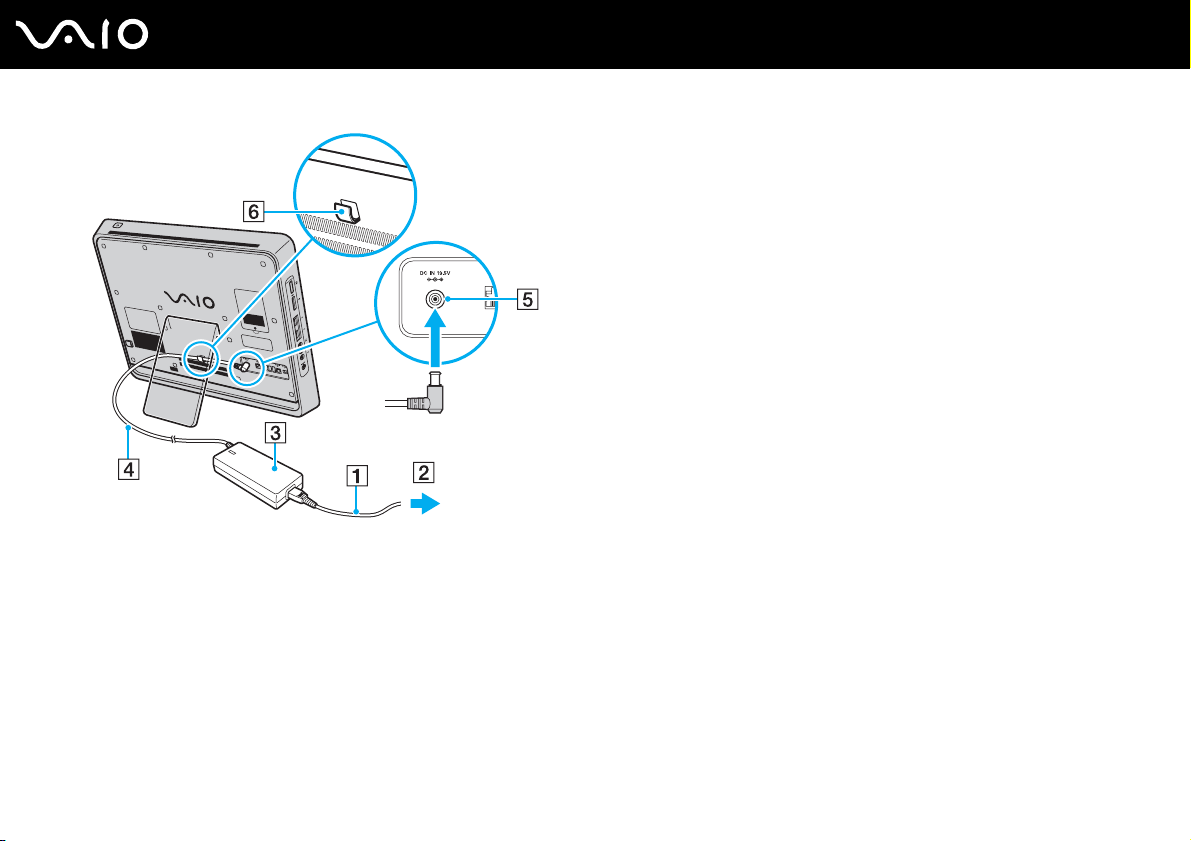
!
La forme du connecteur DC In varie selon l'adaptateur secteur.
21
nN
Mise en route
Pour déconnecter complètement l'ordinateur de l'alimentation secteur, débranchez l'adaptateur secteur lorsque l'ordinateur est hors tension.
Veillez à ce que les prises secteur soient faciles d'accès.
!
Si vous débranchez l'adaptateur secteur de l'ordinateur alors que celui-ci est sous tension ou en mode veille, vous risquez de perdre toutes les données
non enregistrées.
Page 22
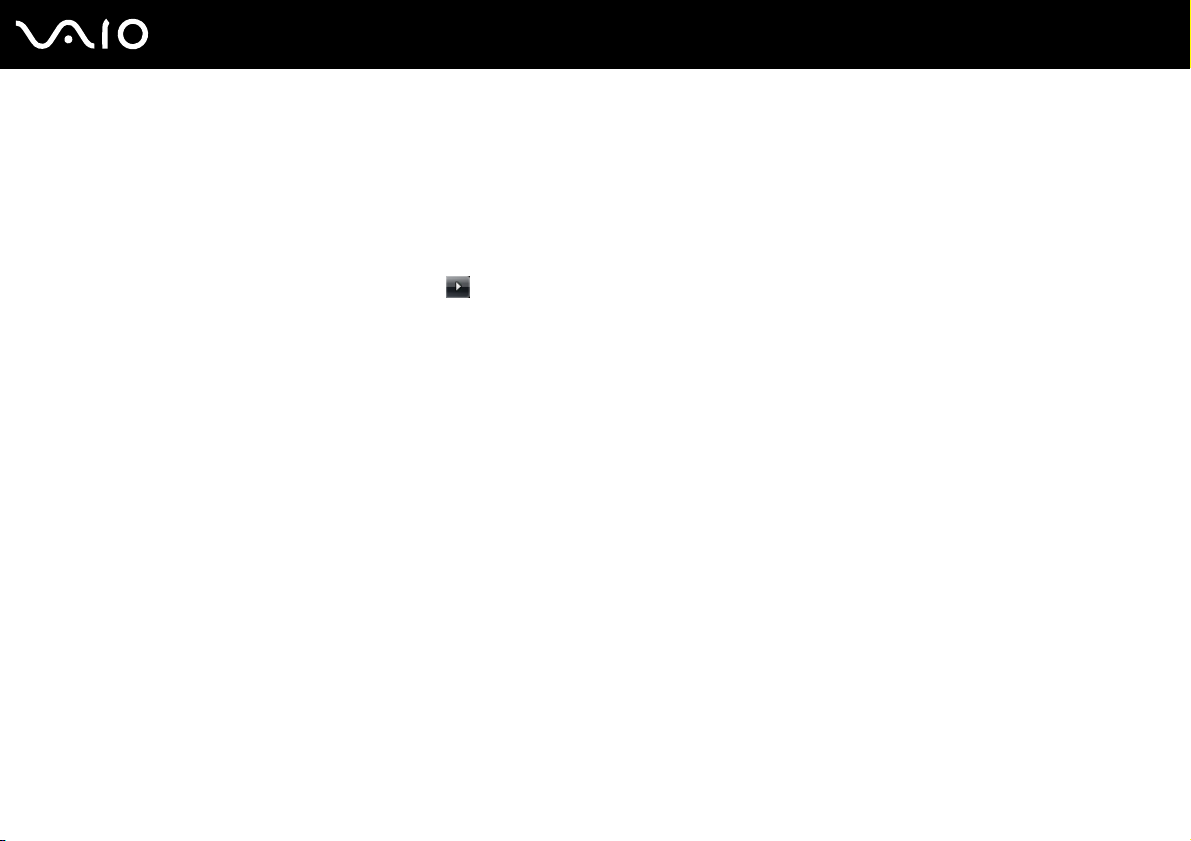
22
nN
Mise en route
Mise hors tension de l'ordinateur en toute sécurité
Pour éviter de perdre des données non enregistrées, veillez à arrêter votre ordinateur correctement, comme indiqué ci-après.
Pour arrêter votre ordinateur
1 Mettez hors tension les périphériques connectés à l'ordinateur.
2 Cliquez sur Démarrer, puis sur la flèche en regard du bouton Verrouiller, puis sur Arrêter.
3 Répondez à toute invite vous demandant si vous voulez enregistrer les documents ou prendre en compte d'autres
utilisateurs et attendez que votre ordinateur se mette automatiquement hors tension.
Le témoin d'alimentation s'éteint.
Page 23
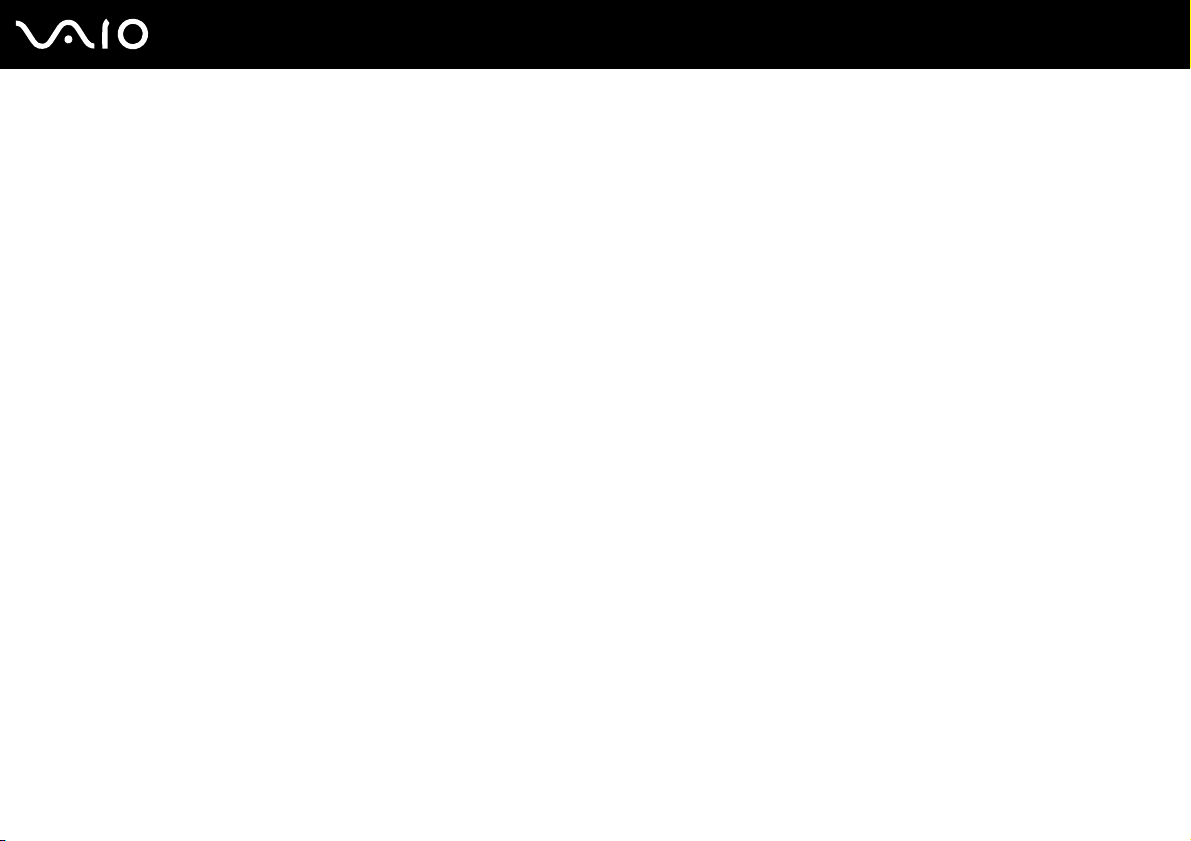
Utilisation de votre ordinateur VAIO
Cette section décrit comment tirer le meilleur parti de votre ordinateur VAIO.
❑ Utilisation du clavier (à la page 24)
❑ Utilisation de la caméra numérique intégrée MOTION EYE (à la page 27)
❑ Utilisation du lecteur de disque optique (à la page 30)
❑ Utilisation du support Memory Stick (à la page 38)
❑ Utilisation de la carte mémoire SD (à la page 44)
❑ Utilisation d'Internet (à la page 47)
❑ Utilisation du réseau (LAN) (à la page 48)
❑ Utilisation de la fonction LAN sans fil (WLAN) (à la page 49)
❑ Utilisation de la fonction Bluetooth (à la page 56)
23
nN
Utilisation de votre ordinateur VAIO
Page 24
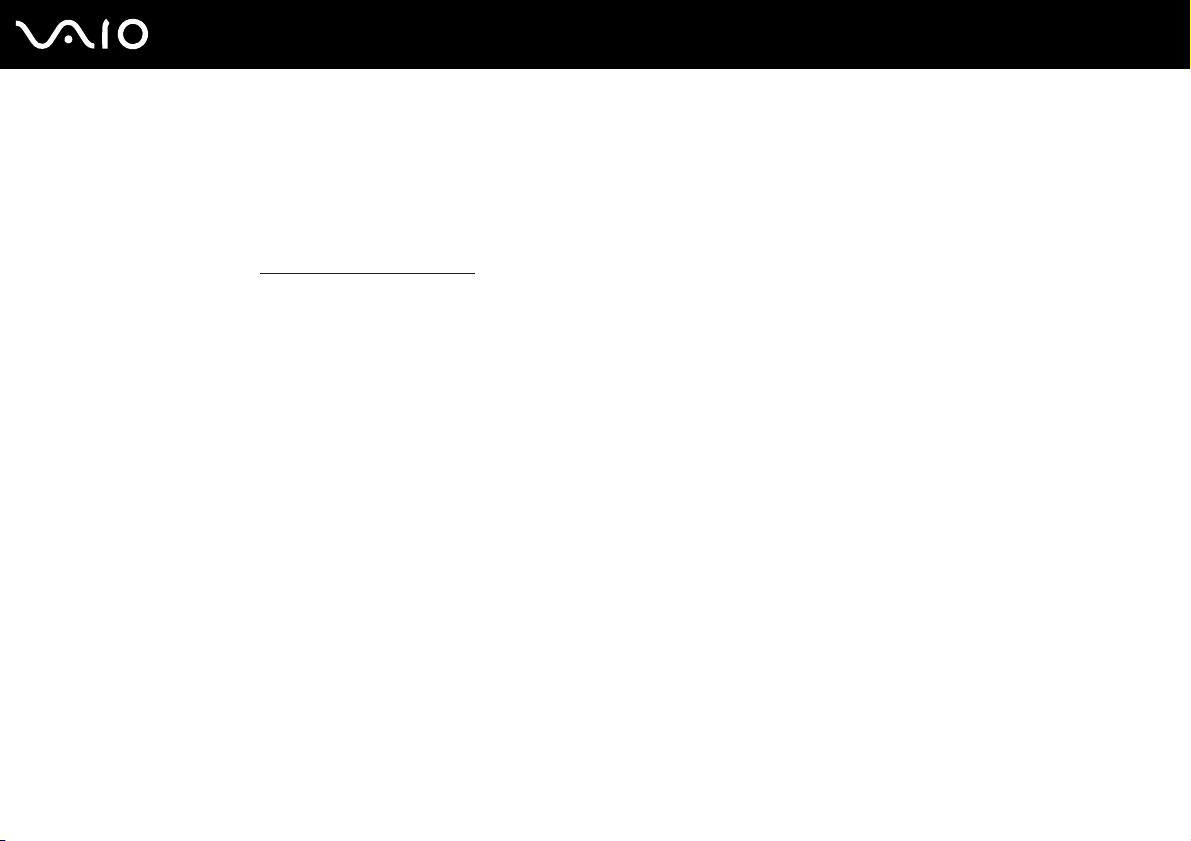
24
nN
Utilisation de votre ordinateur VAIO
Utilisation du clavier
Un clavier USB est fourni avec votre ordinateur.
Ses touches sont agencées selon le modèle standard, auquel s'ajoutent des touches supplémentaires dédiées à des fonctions
spécifiques.
Le site Web VAIO-Link (http://www.vaio-link.com
du clavier.
) contient également un glossaire qui pourra vous aider dans votre utilisation
Page 25
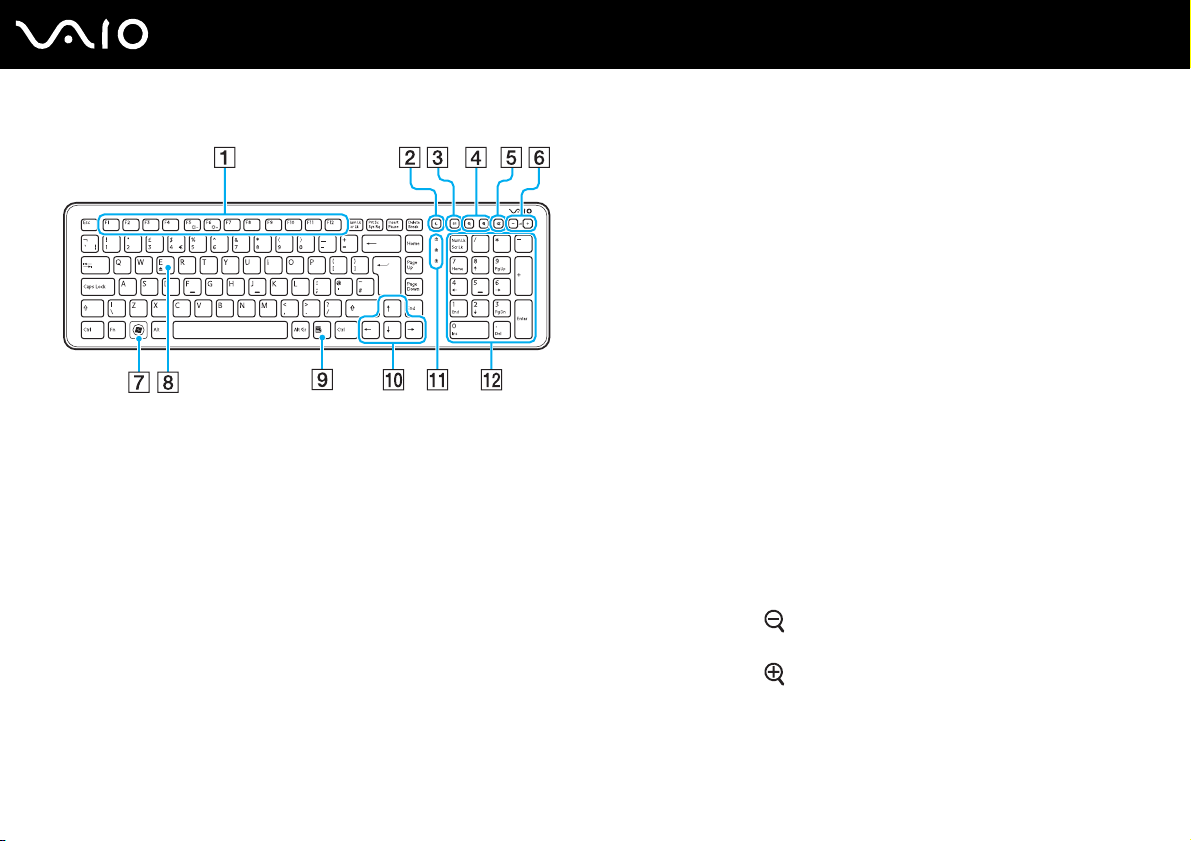
Le clavier anglais est illustré ci-dessus à titre d'exemple.
25
nN
Utilisation de votre ordinateur VAIO
A Touches de fonction
Exécutent certaines tâches. La tâche associée à chaque touche
de fonction varie d'une application à l'autre, à l'exception des
combinaisons suivantes associant la touche Fn.
Fn+F5 : réduit l'intensité lumineuse de l'écran LCD.
Fn+F6 : augmente l'intensité lumineuse de l'écran LCD.
B Bouton de mise en veille
Permet de réduire la consommation électrique.
Pour plus d'informations sur la gestion de l'alimentation,
reportez-vous à la section Utilisation du mode d'économie
d'énergie (à la page 77).
C Bouton S1
Par défaut, le bouton S1 lance le Guide du VAIO (VAIO Guide).
L'attribution par défaut du bouton S1 peut être différente de celle indiquée
ci-dessus. Dans ce cas, vous pouvez modifier l'attribution à l'aide de VAIO
Control Center. Reportez-vous à la section Configuration de votre ordinateur
avec VAIO Control Center (à la page 76) ainsi qu'au fichier d'aide.
D Boutons de zoom
Modifient la taille d'une image ou d'un document affiché par un
logiciel.
Appuyez sur
éloigné (zoom arrière).
Appuyez sur
proche (zoom avant).
Pour plus d'informations, consultez le fichier d'aide inclus dans
VAIO Control Center.
pour que l'objet paraisse plus petit et plus
pour que l'objet paraisse plus grand et plus
Page 26

26
nN
Utilisation de votre ordinateur VAIO
E Bouton de coupure du son
Active et désactive le volume.
F Boutons de réglage du volume
Augmente (+) ou diminue (-) le volume.
G Touche Windows
Affiche le menu Démarrer.
H Touche E
Associée à la touche Fn, éjecte le plateau du lecteur de disque
optique.
I Touche d'application
Affiche un menu contextuel dans certaines applications.
J Touches de direction fléchées
Déplacent le pointeur sur l'écran.
K Témoins lumineux
(Num Lk) : s'allume lorsque la fonction de verrouillage du
pavé numérique est activée.
(Caps Lock) : s'allume lorsque la fonction de verrouillage
des majuscules est activée.
(Scr Lk) : s'allume lorsque la fonction de verrouillage du
défilement est activée.
L Pavé numérique
Permet de saisir des nombres et d'effectuer des calculs de base.
Page 27
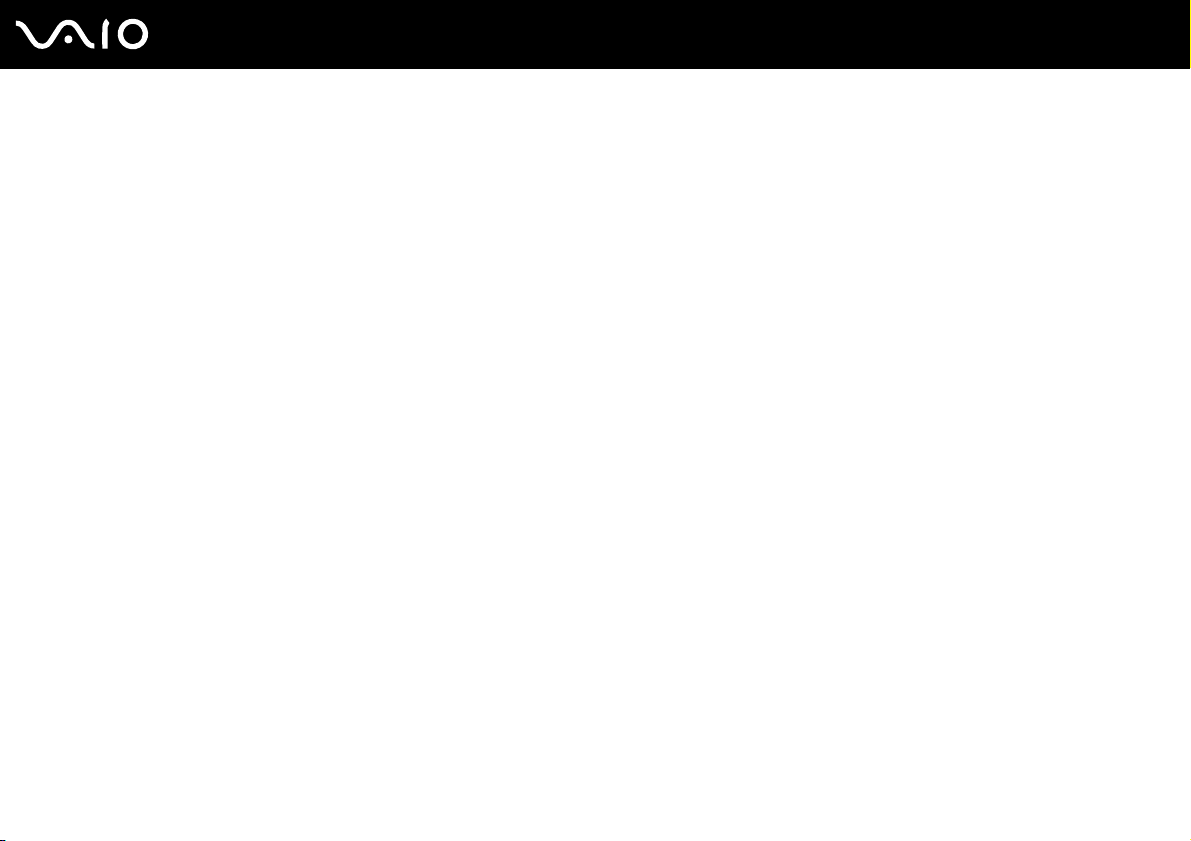
27
nN
Utilisation de votre ordinateur VAIO
Utilisation de la caméra numérique intégrée MOTION EYE
Votre ordinateur est équipé d'une caméra numérique intégrée MOTION EYE.
La caméra numérique intégrée MOTION EYE ajoute la fonctionnalité vidéo aux logiciels de messagerie instantanée et d'édition
vidéo et vous permet de capturer des images fixes et des films à partir du logiciel de capture d'images préinstallé.
La mise sous tension de l'ordinateur active la caméra numérique intégrée MOTION EYE. Une vidéo conférence est alors
possible avec le logiciel approprié.
Sachez toutefois que le démarrage ou la fermeture des logiciels de messagerie instantanée et d'édition vidéo n'active ni ne
désactive la caméra numérique intégrée MOTION EYE, respectivement.
La caméra numérique intégrée MOTION EYE ne peut pas être partagée par plusieurs applications. Si une autre application utilise la caméra, quittez-la
avant d'utiliser la caméra numérique intégrée MOTION EYE avec la nouvelle application voulue.
!
La fenêtre de la visionneuse peut présenter des parasites, par exemple des lignes horizontales, si vous visionnez un objet se déplaçant rapidement.
Ce phénomène est normal et ne constitue nullement un signe de dysfonctionnement.
Vous ne pouvez pas faire fonctionner la caméra numérique intégrée MOTION EYE à l'aide du logiciel Microsoft Windows Movie Maker.
Page 28
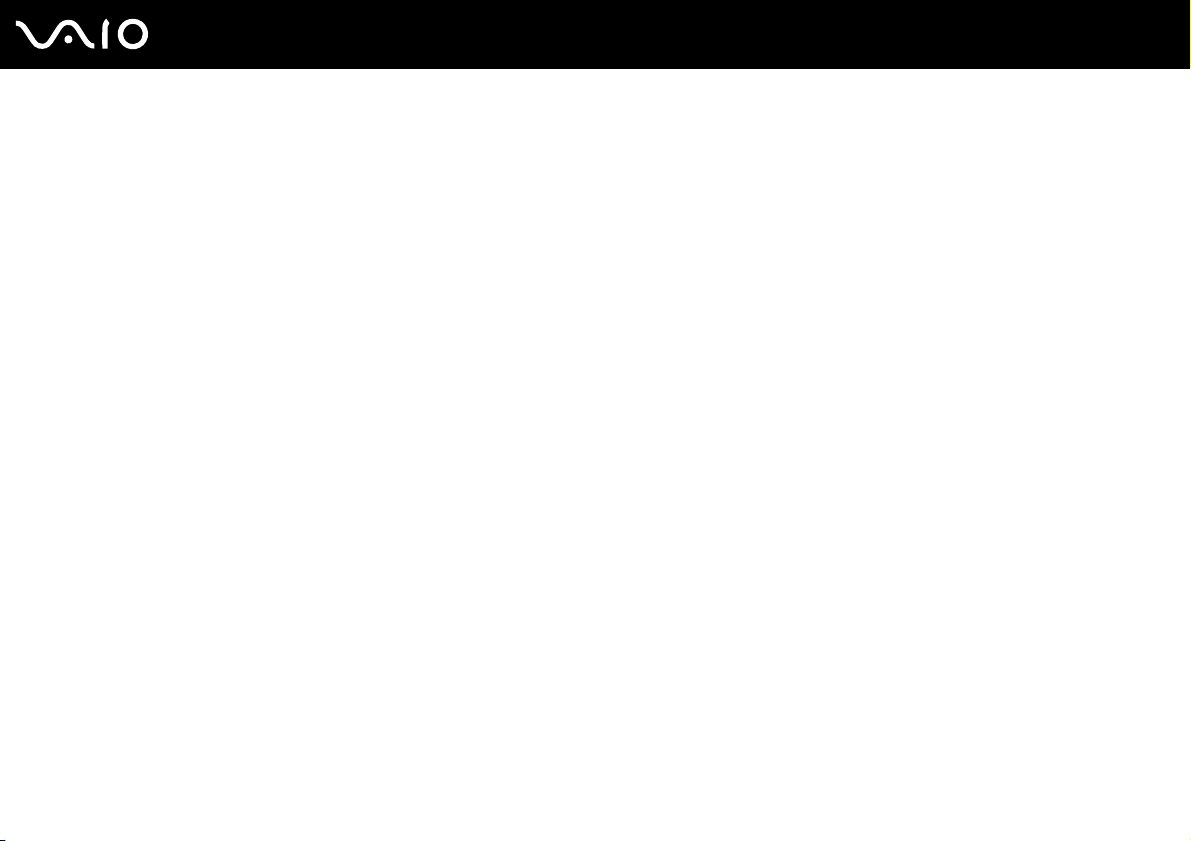
nN
Utilisation de votre ordinateur VAIO
Capture des images fixes
Pour capturer une image fixe
1 Cliquez sur Démarrer, Tous les programmes, ArcSoft WebCam Companion 2, puis WebCam Companion 2 pour
lancer WebCam Companion 2.
2 Cliquez sur l'icône Capturer (Capture) dans la fenêtre principale.
3 Cadrez votre sujet dans le viseur.
4 Cliquez sur le bouton Capturer (Capture) situé sous l'image affichée.
L'image active dans le viseur est capturée et sa miniature ajoutée comme vignette au volet gauche de la fenêtre principale.
Si vous réalisez une capture dans un endroit sombre, cliquez sur l'icône Paramètres de la WebCam (WebCam Settings) après l'étape 2 et sélectionnez
l'option de lumière faible ou de compensation de la lumière faible dans la fenêtre des propriétés.
WebCam Companion 2 propose bien d'autres fonctions. Pour plus d'informations, reportez-vous au fichier d'aide fourni avec le logiciel.
28
Page 29

nN
Utilisation de votre ordinateur VAIO
Capture des films
Pour capturer un film
1 Cliquez sur Démarrer, Tous les programmes, ArcSoft WebCam Companion 2, puis WebCam Companion 2 pour
lancer WebCam Companion 2.
2 Cliquez sur l'icône Enregistrement (Record) dans la fenêtre principale.
3 Cadrez votre sujet dans le viseur.
4 Cliquez sur le bouton Enregistrer vidéo (Record Video) situé sous l'image affichée et commencer à filmer.
5 Lorsque vous avez terminé, cliquez une nouvelle fois sur le bouton Enregistrer vidéo (Record Video) pour arrêter
l'enregistrement du film.
La première scène du film capturé est ajoutée sous forme de vignette dans le volet gauche de la fenêtre principale.
Si vous réalisez une capture dans un endroit sombre, cliquez sur l'icône Paramètres de la WebCam (WebCam Settings) après l'étape 2 et sélectionnez
l'option de lumière faible ou de compensation de la lumière faible dans la fenêtre des propriétés.
WebCam Companion 2 propose bien d'autres fonctions. Pour plus d'informations, reportez-vous au fichier d'aide fourni avec le logiciel.
29
Page 30

30
nN
Utilisation de votre ordinateur VAIO
Utilisation du lecteur de disque optique
Votre ordinateur est équipé d'un lecteur de disque optique.
Pour insérer un disque
1 Mettez votre ordinateur sous tension.
2 Appuyez sur la touche d'éjection du disque (1) ou sur les touches Fn+E pour ouvrir le lecteur.
Le plateau du lecteur s'ouvre.
3 Tenez l'arrière du plateau du lecteur d'une main, déposez un disque au centre du plateau en veillant à ce que l'étiquette
soit orientée vers vous, puis poussez-le doucement jusqu'à ce qu'un déclic se produise.
!
N'exercez aucune pression sur le plateau du lecteur. Veillez à tenir l'arrière du plateau lorsque vous déposez ou retirez un disque.
4 Refermez le plateau du lecteur en le poussant doucement.
Page 31

31
nN
Utilisation de votre ordinateur VAIO
!
Ne retirez pas le disque optique lorsque votre ordinateur est en mode veille. Vous risqueriez de provoquer un dysfonctionnement de l'ordinateur.
Si vous souhaitez utiliser un lecteur de disque optique externe, connectez le lecteur avant de lancer tout programme de lecture de disque préinstallé.
Page 32

32
nN
Utilisation de votre ordinateur VAIO
Lecture et gravure de disques optiques
Selon le modèle, votre ordinateur permet de lire et de graver des CD, des DVD ou des disques Blu-ray Disc™. Consultez les
caractéristiques techniques pour connaître le type de lecteur de disque optique installé sur votre ordinateur.
Consultez le tableau ci-dessous pour connaître les types de support pris en charge par votre lecteur de disque optique.
Page 33

Utilisation de votre ordinateur VAIO
LE : permet de lire et d'enregistrer
L : permet de lire mais pas d'enregistrer
– : ne permet ni de lire ni d'enregistrer
CD-
CD
CD
ROM
Vidéo
Musique
DVD ±RW/
LLL LLELL–
±R DL/RAM
Lecteur combiné
LLL LLELLL
Blu-ray
Disque Blu-ray L L L L LE L L L
*1
Prend en charge la gravure de données sur les disques DVD-R conformes à la norme DVD-R, version 2.0/2.1.
*2
Prend en charge la gravure de données sur les disques DVD-RW conformes à la norme DVD-RW, version 1.1/1.2.
*3
Le lecteur de DVD±RW/RAM de votre ordinateur ne prend pas en charge la cartouche DVD-RAM. Utilisez des disques sans cartouche ou des disques avec une
cartouche amovible.
*4
La gravure de données sur les disques monofaces DVD-RAM (2,6 Go) compatibles avec DVD-RAM version 1.0 n'est pas prise en charge.
Le disque DVD-RAM version 2.2/DVD-RAM révision 5.0 (12X) n'est pas pris en charge.
*5
La gravure de données sur les disques DVD+R DL (Double couche) n'est possible qu'avec les disques prenant en charge l'enregistrement DVD+R DL (Double couche).
*6
La gravure de données sur les disques DVD-R DL (Double couche) n'est possible que sur les disques prenant en charge l'enregistrement sur DVD-R DL (Double couche).
*7
Prend en charge la gravure de données sur les disques BD-R version 1.1 (disques à une couche d'une capacité de 25 Go, disques double couche d'une capacité de
50 Go) et disques BD-RE version 2.1 (disques à une couche d'une capacité de 25 Go, disques double couche d'une capacité de 50 Go).
*8
BD-R signifie Blu-ray Disc-Recordable (Disque Blu-Ray inscriptible) au format de la version 1.1.
*9
BD-RE signifie Blu-ray Disc-Rewritable (Disque Blu-Ray réinscriptible) au format de la version 2.1.
*10
Le lecteur de disque Blu-ray de votre ordinateur ne prend pas en charge les disques BD-RE version 1.0 ni les disques avec cartouche Blu-ray.
CDExtra
CD-R/RWDVD-
ROM
DVD
Vidéo
BD-
DVD-R/RWDVD+R/RWDVD+R DLDVD-R DLDVD-
ROM
LE
LE
LE
*1 *2
*1 *2
*1 *2
LE
LE
LE
LE
LE
LE
*5
*5
*5
LE
LE
LE
RAM
*6
LE
*6
LE
*6
LE
BD-R
*3 *4
–
*3 *4
L
*3 *4LE*7 *10
33
nN
*8
*9
/RE
Page 34

34
nN
Utilisation de votre ordinateur VAIO
!
Ce produit a été conçu pour permettre la lecture de disques compatibles avec la norme Compact Disc Digital Audio (CD Standard). Le DualDisc est un
format de disque à deux faces, qui associe une couche DVD d'un côté et une couche audio numérique de l'autre. Notez que la face audio (face non
DVD) d'un DualDisc risque de ne pas être lisible sur cet appareil car elle n'est pas compatible avec la norme CD Standard.
Lorsque vous achetez des disques vierges ou préenregistrés à utiliser avec votre ordinateur VAIO, veillez à lire attentivement les avis inscrits sur leurs
pochettes afin de vous assurer qu'ils sont compatibles à la fois en lecture et en gravure avec les lecteurs de disques optiques de votre ordinateur. Sony NE
garantit PAS la compatibilité des lecteurs de disques optiques VAIO avec les disques non conformes à la norme officielle relative aux « CD », « DVD » ou
« disques Blu-ray ». L'UTILISATION DE DISQUES NON COMPATIBLES PEUT PROVOQUER DES DOMMAGES IRRÉMÉDIABLES SUR VOTRE ORDINATEUR
VAIO OU ENGENDRER DES CONFLITS LOGICIELS ET PROVOQUER UNE ERREUR SYSTÈME.
Pour toute question sur les formats de disque, contactez l'éditeur du disque préenregistré ou le fabricant du disque enregistrable.
La gravure sur des disques 8 cm n'est pas prise en charge.
!
Pour lire les disques Blu-ray protégés par copyright en continu, vous devez mettre à jour la clé AACS. Notez que la mise à jour de la clé AACS nécessite
un accès à Internet.
À l'instar des autres lecteurs de disques optiques, certaines conditions peuvent limiter la compatibilité ou empêcher la lecture des supports disques
Blu-ray. Les ordinateurs VAIO peuvent ne pas prendre en charge la lecture des films gravés aux formats AVC ou VC1 à des bitrates élevés.
Les paramètres régionaux sont nécessaires pour la lecture de certains contenus sur les DVD et les BD-ROM. Si les paramètres régionaux figurant sur
le lecteur de disque optique ne correspondent pas au code régional du disque, la lecture est impossible.
Certains contenus peuvent limiter la reproduction vidéo à la définition standard ou empêcher toute reproduction vidéo analogique. Il est vivement
recommandé de mettre en œuvre un environnement prenant en charge la norme numérique HDCP pour une compatibilité et une qualité d'affichage
optimales.
N'utilisez pas d'utilitaires résidant en mémoire lorsque le lecteur de disque optique lit un disque ou grave des données sur un disque. Cela risque de
provoquer un dysfonctionnement de l'ordinateur.
Page 35

35
nN
Utilisation de votre ordinateur VAIO
Remarques relatives à l'écriture de données sur un disque
❑ N'utilisez que des disques ronds. N'utilisez pas de disques d'autres formes (étoile, cœur, carte, etc.), cela pouvant
endommager le lecteur de disque optique.
❑ Ne manipulez/secouez pas l'ordinateur lorsque le lecteur de disque optique écrit des données sur un disque.
❑ Ne branchez/débranchez pas l'adaptateur secteur lorsque le lecteur de disque optique écrit des données sur un disque.
Remarques relatives à la lecture de disques
Afin de lire vos disques dans des conditions optimales, observez les recommandations ci-dessous.
❑ Certains lecteurs de CD et lecteurs de disques optiques d'ordinateur risquent de ne pas pouvoir lire les CD audio créés
à l'aide d'un support de CD-R ou CD-RW.
❑ Certains lecteurs de DVD et lecteurs de disques optiques d'ordinateur risquent de ne pas pouvoir lire les DVD créés
à l'aide d'un support de DVD+R DL, DVD-R DL, DVD+R, DVD+RW, DVD-R, DVD-RW ou DVD-RAM.
❑ En fonction de l'environnement système, vous pouvez subir des coupures de son et/ou des sauts d'image pendant la
lecture de disques au format AVC HD.
❑ N'activez pas le mode d'économie d'énergie de votre ordinateur lorsque celui-ci lit un disque.
❑ Les codes régionaux sont indiqués sur les étiquettes des disques ou packages. Ils signalent dans quelle région et sur
quel type de lecteur vous pouvez lire le disque. Vous ne pouvez lire le disque sur votre ordinateur que si ce code est « 2 »
(l'Europe appartenant à la région « 2 »), « 5 » (la Russie appartenant à la région « 5 ») ou « all » (signifiant que ce disque
peut être lu dans la plupart des régions du monde).
!
Si vous changez le code régional alors que le logiciel WinDVD ou WinDVD BD est en cours d'exécution, redémarrez le logiciel ou éjectez le disque,
puis réinsérez-le pour appliquer le nouveau paramètre.
❑ N'essayez pas de modifier les paramètres de code régional du lecteur. Tout dommage provoqué par la modification des
paramètres de code régional du lecteur ne sera pas couvert par la garantie.
Page 36

36
nN
Utilisation de votre ordinateur VAIO
Lecture de CD
Pour lire un CD audio
1 Insérez un disque dans le lecteur de disque optique.
2 Si rien ne s'affiche sur le bureau, cliquez sur Démarrer, Tous les programmes, puis sur le logiciel de CD voulu pour lire
le CD.
Si la fenêtre CD audio s'affiche, sélectionnez une option.
Copie de fichiers sur des CD
Pour copier des fichiers sur un disque
1 Insérez un disque enregistrable dans le lecteur de disque optique.
Si la fenêtre Exécution automatique apparaît, cliquez sur Graver les fichiers sur un disque et suivez les instructions
à l'écran jusqu'à ce que le dossier disque vide s'affiche.
2 Ouvrez le dossier qui contient le(s) fichier(s) que vous souhaitez copier et faites-le glisser jusqu'au dossier de disque vide.
3 Fermez le dossier du disque.
Page 37

37
nN
Utilisation de votre ordinateur VAIO
Lecture de DVD
Pour lire un DVD
1 Fermez toutes les applications en cours d'exécution.
2 Insérez un DVD dans le lecteur de disque optique.
3 Si rien ne s'affiche sur le bureau, cliquez sur Démarrer, Tous les programmes, puis sur le logiciel de DVD voulu pour
lire le DVD.
Pour les instructions d'utilisation du logiciel, reportez-vous au fichier d'aide fourni avec votre logiciel de DVD.
Copie de fichiers sur un DVD
Pour copier des fichiers sur un disque
1 Fermez toutes les applications en cours d'exécution.
2 Insérez un disque enregistrable dans le lecteur de disque optique.
3 Si rien ne s'affiche sur le bureau, cliquez sur Démarrer, Tous les programmes, puis sur le logiciel de gravure de DVD
voulu pour copier les fichiers sur le disque.
Pour les instructions d'utilisation du logiciel, reportez-vous au fichier d'aide fourni avec votre logiciel de gravure de DVD.
Page 38

38
nN
Utilisation de votre ordinateur VAIO
Utilisation du support Memory Stick
Les supports Memory Stick sont des supports d'enregistrement IC compacts, portables et polyvalents spécialement conçus
pour l'échange et le partage de données numériques avec des produits compatibles, tels que des appareils photo numériques,
des téléphones portables et autres périphériques. Étant donné qu'ils sont amovibles, ces supports peuvent être utilisés pour
le stockage de données externe.
Page 39

39
nN
Utilisation de votre ordinateur VAIO
Avant d'utiliser le support Memory Stick
L'emplacement Memory Stick de votre ordinateur peut accueillir des supports standard et Duo et prend en charge les formats
Memory Stick PRO, Memory Stick PRO Duo et Memory Stick PRO-HG Duo haut débit et haute capacité.
Vous pouvez insérer un support Memory Stick Duo directement dans l'emplacement Memory Stick sans utiliser d'adaptateur Memory Stick Duo.
!
Avant d'utiliser un support Memory Stick Micro (M2), veillez à l'insérer dans un adaptateur M2 standard ou M2 Duo. Si vous insérez le support
directement dans l'emplacement Memory Stick sans adaptateur, vous risquez de ne pas pouvoir le retirer de cet emplacement.
Pour obtenir les dernières informations sur les supports Memory Stick, visitez le site Web Memory Stick (en anglais) à l'adresse
suivante : http://www.memorystick.com/en/
!
Votre ordinateur a été testé et déclaré compatible avec les supports Memory Stick de marque Sony, d'une capacité pouvant atteindre 16 Go et disponibles
à partir de septembre 2008. Cependant, la compatibilité de tous les supports Memory Stick semblables aux supports compatibles n'est pas garantie.
La compatibilité n'est pas garantie dans le cas d'une installation d'un support Memory Stick avec plusieurs adaptateurs de conversion.
MagicGate est le nom de la technologie de protection des droits d'auteur développée par Sony. Pour bénéficier de cette fonction, utilisez un support
Memory Stick comportant le logo MagicGate.
.
À l'exception de votre utilisation personnelle, il est en outre contraire à la loi sur les droits d'auteur d'utiliser des données audio et/ou d'image que vous
avez enregistrées sans l'accord préalable des détenteurs du copyright respectifs. Par conséquent, les supports Memory Stick contenant ces données
sous copyright ne peuvent être utilisés que selon les termes de la loi.
L'emplacement Memory Stick de votre ordinateur ne prend pas en charge le transfert de données parallèle en 8 bits (transfert de données à haute vitesse).
Le support Memory Stick Micro risque de ne pas fonctionner correctement dans un adaptateur M2 Duo s'il est aussi inséré dans un adaptateur
Memory Stick Duo.
Page 40

Utilisation de votre ordinateur VAIO
Insertion d'un support Memory Stick
Pour insérer un support Memory Stick
1 Localisez l'emplacement Memory Stick (à la page 17).
2 Tenez le support Memory Stick en orientant la flèche vers l'emplacement.
3 Glissez délicatement le support Memory Stick dans son emplacement jusqu'à ce qu'un déclic se produise.
Le support Memory Stick est automatiquement détecté par votre système et son contenu est affiché. Si rien ne s'affiche
sur le bureau, cliquez sur Démarrer, sur Ordinateur, puis double-cliquez sur l'icône du support Memory Stick.
40
nN
!
Veillez à tenir le support Memory Stick en orientant correctement la flèche lorsque vous l'insérez dans l'emplacement. Si vous rencontrez une résistance
en insérant le support Memory Stick, ne forcez pas afin de ne pas endommager l'ordinateur ou le support.
N'insérez pas plusieurs supports Memory Stick dans l'emplacement. Une insertion incorrecte du support risque d'endommager l'ordinateur et le support.
Page 41

41
nN
Utilisation de votre ordinateur VAIO
Pour afficher le contenu du support Memory Stick
1 Cliquez sur Démarrer, puis sur Ordinateur pour ouvrir la fenêtre Ordinateur.
2 Double-cliquez sur l'icône du support Memory Stick pour afficher la liste des fichiers de données enregistrés sur le support
Memory Stick.
Pour formater un support Memory Stick
Le support Memory Stick a été formaté avec les paramètres d'usine par défaut et est prêt à être utilisé.
Si vous souhaitez reformater le support avec votre ordinateur, effectuez les étapes suivantes.
!
Veillez à utiliser le périphérique conçu pour formater le support et prenant en charge le support Memory Stick lors du formatage du support.
Le formatage du support Memory Stick efface la totalité des données qui y sont stockées. Avant de formater le support, vérifiez qu'il ne contient pas
de données précieuses.
Attendez que le formatage du support Memory Stick soit terminé avant de le retirer de son emplacement. Cela pourrait entraîner un dysfonctionnement.
1 Glissez délicatement le support Memory Stick dans son emplacement jusqu'à ce qu'un déclic se produise.
2 Cliquez sur Démarrer, puis sur Ordinateur pour ouvrir la fenêtre Ordinateur.
3 Cliquez avec le bouton droit sur l'icône du support Memory Stick, puis sélectionnez Formater.
4 Cliquez sur Restaurer les paramètres par défaut.
!
La taille de l'unité d'allocation et le système de fichiers risquent de changer.
Ne sélectionnez pas NTFS dans la liste déroulante Système de fichiers. Cela risquerait de provoquer un dysfonctionnement de l'ordinateur.
Le processus de formatage se termine plus rapidement si vous sélectionnez Formatage rapide dans Options de formatage.
Page 42

5 Cliquez sur Démarrer.
6 Suivez les instructions qui s'affichent à l'écran.
!
En fonction du type de support, le formatage du support Memory Stick peut prendre du temps.
42
nN
Utilisation de votre ordinateur VAIO
Page 43

Utilisation de votre ordinateur VAIO
Retrait d'un support Memory Stick
!
Ne retirez pas le support Memory Stick tant que son témoin d'accès est allumé. Vous risqueriez de perdre des données. Le chargement de volumes
importants de données pouvant prendre un certain temps, assurez-vous que le témoin est bien éteint avant de retirer le support Memory Stick.
Pour retirer un support Memory Stick
1 Vérifiez que le témoin d'accès au support est éteint.
2 Enfoncez le support Memory Stick, puis relâchez-le.
Le support Memory Stick s'éjecte.
3 Sortez le support Memory Stick de son emplacement.
!
Retirez toujours délicatement le support Memory Stick, car il pourrait s'éjecter inopinément de son emplacement.
43
nN
Page 44

44
nN
Utilisation de votre ordinateur VAIO
Utilisation de la carte mémoire SD
Votre ordinateur est équipé d'un emplacement pour carte mémoire SD. Vous pouvez utiliser cet emplacement pour transférer des
données entre des appareils photos numériques, des caméscopes, des lecteurs de musique et d'autres dispositifs audio/vidéo.
Avant d'utiliser la carte mémoire SD
L'emplacement pour carte mémoire SD de votre ordinateur prend en charge les cartes mémoire suivantes :
❑ Carte mémoire SD
❑ Carte mémoire SDHC
❑ MultiMediaCard (MMC)
Pour connaître les informations les plus récentes sur les cartes mémoire compatibles, reportez-vous à la section
Informations sur l'assistance Sony (à la page 138) pour obtenir l'adresse du site Web de support adéquat.
!
Votre ordinateur a été testé et il est compatible avec la majeure partie des cartes mémoire vendues sur le marché en septembre 2008. Cependant,
la compatibilité de toutes les cartes mémoire semblables aux supports compatibles n'est pas garantie.
Insérez toujours la carte mémoire appropriée dans l'emplacement pour carte mémoire SD.
Les cartes mémoire SD, d'une capacité allant jusqu'à 2 Go, et SDHC, d'une capacité allant jusqu'à 32 Go, ont été testées et déclarées compatibles avec
votre ordinateur.
L'emplacement pour carte mémoire SD de votre ordinateur ne prend pas en charge la fonction de transfert de données à haut débit des cartes mémoires
SD et SDHC.
N'essayez pas d'insérer une carte mémoire ou un adaptateur de carte mémoire SD d'un autre type dans l'emplacement pour carte mémoire SD.
Une carte mémoire ou un adaptateur de carte mémoire non compatible peut non seulement être difficile à retirer de l'emplacement, mais également
endommager votre ordinateur.
Faites attention lors de l'insertion ou du retrait d'une carte mémoire SD de l'emplacement pour carte mémoire SD. Ne forcez pas l'insertion ou le retrait
de la carte mémoire SD.
Page 45

Utilisation de votre ordinateur VAIO
Insertion d'une carte mémoire SD
Pour insérer une carte mémoire SD
1 Localisez l'emplacement pour carte mémoire SD (à la page 17).
2 Tenez la carte mémoire SD en orientant la flèche vers l'emplacement.
3 Glissez délicatement la carte mémoire SD dans son emplacement jusqu'à ce qu'un déclic se produise.
Ne forcez jamais l'insertion de la carte dans son emplacement.
45
nN
Si la carte mémoire SD n'entre pas aisément dans l'emplacement, retirez-la doucement et vérifiez que vous l'insérez dans le bon sens.
Page 46

Utilisation de votre ordinateur VAIO
Retrait d'une carte mémoire SD
!
Ne retirez pas une carte mémoire SD tant que son témoin d'accès est allumé. Sinon, cette manœuvre peut endommager la carte ou ses données.
Pour retirer une carte mémoire SD
1 Vérifiez que le témoin d'accès au support est éteint.
2 Enfoncez la carte mémoire SD, puis relâchez-la.
La carte mémoire SD s'éjecte.
3 Sortez la carte mémoire SD de son emplacement.
46
nN
Page 47

47
nN
Utilisation de votre ordinateur VAIO
Utilisation d'Internet
Avant d'utiliser Internet, vous devez vous inscrire auprès d'un fournisseur d'accès à Internet et configurer les périphériques
requis de manière à connecter votre ordinateur à Internet.
Les types de services de connexion à Internet suivants peuvent être proposés par votre fournisseur d'accès :
❑ Fiber to the Home (FTTH)
❑ Digital Subscriber Line (DSL)
❑ Modem par câble
❑ Satellite
❑ Liaison commutée
Pour plus de détails sur les périphériques requis pour accéder à Internet, ainsi que sur la procédure de connexion de l'ordinateur
à Internet, adressez-vous à votre fournisseur d'accès.
Pour connecter votre ordinateur à Internet à l'aide de la fonction LAN sans fil, vous devez configurer le réseau LAN sans fil. Reportez-vous à la section
Utilisation de la fonction LAN sans fil (WLAN) (à la page 49) pour en savoir plus.
!
Lorsque vous connectez votre ordinateur à Internet, veillez à prendre les mesures de sécurité qui s'imposent pour protéger l'ordinateur contre les
menaces en ligne.
Pour vous connecter à Internet, vous devez connecter un modem externe, par exemple un modem analogique USB, un modem DSL ou un modem par
câble, à votre ordinateur. Pour plus d'informations sur les configurations de connexion et de modem, reportez-vous au manuel fourni avec votre modem.
Page 48

48
nN
Utilisation de votre ordinateur VAIO
Utilisation du réseau (LAN)
Vous pouvez connecter votre ordinateur à un réseau de type 1000BASE-T/100BASE-TX/10BASE-T avec un câble réseau
Ethernet. Connectez une extrémité d'un câble réseau (non fourni) au port réseau (Ethernet) situé à l'arrière de l'ordinateur,
et l'autre extrémité au réseau. Consultez votre administrateur réseau pour de plus amples informations sur les paramètres
de connexion au réseau et les périphériques nécessaires.
L'ordinateur peut être connecté au réseau à l'aide des paramètres par défaut.
!
Ne branchez pas de câble téléphonique sur le port réseau (Ethernet) de votre ordinateur.
Si le port réseau (Ethernet) est connecté à l'une des lignes téléphoniques ci-dessous, un courant électrique élevé sur le port peut entraîner des dégâts,
une surchauffe ou un incendie.
- Lignes de téléphone résidentielles (poste à haut-parleur d'interphone) ou de bureau (téléphone de bureau à lignes multiples)
- Ligne d'abonné de téléphone public
- PBX (private branch exchange)
Page 49

49
nN
Utilisation de votre ordinateur VAIO
Utilisation de la fonction LAN sans fil (WLAN)
La fonction LAN sans fil (WLAN) permet à tous vos périphériques numériques comportant une fonction WLAN de communiquer
librement entre eux sur un réseau. Dans un réseau sans fil WLAN, un utilisateur peut se connecter à un réseau local (LAN)
à l'aide d'une connexion (radio) sans fil. Ainsi, vous n'avez plus besoin de tirer des câbles dans les murs et les plafonds.
Vous pouvez communiquer sans point d'accès, c'est-à-dire dialoguer avec un nombre limité d'ordinateurs (ad-hoc). Vous
pouvez également communiquer via un point d'accès et créer ainsi un réseau d'infrastructure complet.
Dans certains pays, l'utilisation de la technologie LAN sans fil peut être limitée par la législation locale (nombre de canaux limité, par exemple). Vous
devez donc lire attentivement le Guide des réglementations Technologie LAN sans fil avant d'activer la fonction WLAN.
La fonction WLAN est conforme à la norme IEEE 802.11a*/b/g ou à la version provisoire de la norme IEEE 802.11n*, qui définit la technologie utilisée.
Elle prévoit l'utilisation des méthodes de cryptage suivantes : WEP (Wired Equivalent Privacy), qui est un protocole de sécurité, WPA2 (Wi-Fi Protected
Access 2) et WPA (Wi-Fi Protected Access). Proposées conjointement par l'IEEE (Institute of Electrical and Electronics Engineers) et l'association Wi-Fi
Alliance, les méthodes de cryptage WPA2 et WPA sont des spécifications de normes basées sur des améliorations de la sécurité interopérables qui
augmentent le niveau de protection de données et le contrôle d'accès aux réseaux Wi-Fi existants. WPA a été conçu en vue d'une compatibilité ascendante
avec les spécifications IEEE 802.11i. Basé sur l'algorithme de cryptage de données optimisé TKIP (Temporal Key Integrity Protocol), il met en
œuvre 802.1X et le protocole EAP (Extensible Authentication Protocol) afin de renforcer le mécanisme d'authentification de l'utilisateur. Le cryptage des
données protège les liaisons sans fil vulnérables entre les clients et les points d'accès. Il existe également d'autres mécanismes classiques de sécurité
des réseaux locaux sans fil, notamment : la protection par mot de passe, le cryptage de bout en bout, les réseaux privés virtuels et l'authentification.
WPA2, qui est une méthode de cryptage WPA de la deuxième génération, renforce la protection des données et le contrôle d'accès aux réseaux. Il est
également conçu pour sécuriser toutes les versions des périphériques 802.11, notamment 802.11b, 802.11a, 802.11g et 802.11n, multibande et
multimode. Par ailleurs, WPA2, qui se base sur la norme ratifiée IEEE 802.11i, propose une sécurité de niveau gouvernemental en mettant en œuvre
l'algorithme de cryptage AES compatible avec FIPS 140-2 NIST (National Institute of Standards and Technology) et l'authentification 802.1X. WPA2
offre une compatibilité ascendante avec WPA.
*Pour savoir si votre modèle prend en charge la norme IEEE 802.11a et/ou la version provisoire de la norme IEEE 802.11n, reportez-vous aux
caractéristiques en ligne.
Page 50

50
nN
Utilisation de votre ordinateur VAIO
La norme IEEE 802.11b/g est une norme LAN sans fil qui utilise la bande des 2,4 GHz. La norme IEEE 802.11g fournit des communications à un débit
encore plus haut que la norme IEEE 802.11b.
La norme IEEE 802.11a est une norme LAN sans fil qui utilise la bande des 5 GHz.
La version provisoire de la norme IEEE 802.11n est une norme LAN sans fil qui utilise la bande des 2,4 ou 5 GHz.
Les périphériques LAN sans fil utilisant la bande des 2,4 GHz ne peuvent pas communiquer avec des périphériques utilisant la bande des 5 GHz en
raison de fréquences différentes.
La bande des 2,4 GHz utilisée par les périphériques compatibles LAN sans fil est également utilisée par divers autres dispositifs. Bien que les périphériques
compatibles avec la technologie LAN sans fil soient conçus pour subir le moins possible les interférences des autres appareils utilisant la même bande,
ces interférences peuvent toutefois ralentir la vitesse de communication, réduire la plage de communication ou interrompre les connexions sans fil.
La vitesse de communication varie selon la distance qui sépare les périphériques, la présence d'obstacles entre ces périphériques, la configuration des
périphériques, les conditions radio et le logiciel utilisé. De plus, les communications peuvent être interrompues suivant les conditions radio.
La plage de communication varie selon la distance qui sépare les périphériques, la présence d'obstacles entre ces périphériques, les conditions radio,
l'environnement immédiat (présence de murs, matériaux utilisés dans les murs, etc.) et le logiciel utilisé.
Il est possible que la vitesse de communication réelle ne soit pas aussi rapide que celle indiquée sur votre ordinateur.
L'utilisation de produits IEEE 802.11b et IEEE 802.11g sur le même réseau sans fil peut réduire la vitesse de communication en raison d'interférences
radio. C'est pourquoi les produits IEEE 802.11g sont conçus pour réduire leur vitesse de communication lorsqu'ils communiquent avec des produits
IEEE 802.11b. Lorsque la vitesse de communication est inférieure à la vitesse prévue, il se peut qu'elle augmente si vous changez le canal de
communication sans fil sur le point d'accès.
Page 51

51
nN
Utilisation de votre ordinateur VAIO
Communication sans point d'accès (ad-hoc)
Dans un réseau ad-hoc, un LAN est créé uniquement par les périphériques sans fil proprement dits, sans contrôleur central
ni point d'accès. Chaque périphérique communique directement avec les autres périphériques du réseau. Vous pouvez
facilement configurer un réseau ad-hoc à domicile.
Page 52

Utilisation de votre ordinateur VAIO
Pour communiquer sans point d'accès (ad-hoc)
!
Vous ne pouvez pas sélectionner la bande des 5 GHz, qui est utilisée pour la norme IEEE 802.11a sur les réseaux ad-hoc.
La norme IEEE 802.11n, qui utilise la bande des 2,4 GHz ou 5 GHz, n'est pas disponible sur les réseaux ad-hoc.
1 Activez le commutateur WIRELESS.
2 Cliquez sur Démarrer, Tous les programmes, puis sur VAIO Control Center.
3 Cliquez sur Connexions réseau (Network Connections) et VAIO Smart Network.
4 Cliquez sur Avancés (Advanced) dans le volet de droite.
Pour plus d'informations sur VAIO Smart Network, reportez-vous au fichier d'aide fourni avec le logiciel.
5 Cliquez sur le bouton situé en regard ou au-dessus des options sans fil voulues.
Assurez-vous que le témoin WIRELESS s'allume.
6 Cliquez sur Démarrer, puis sur Panneau de configuration.
7 Cliquez sur Afficher l'état et la gestion du réseau sous Réseau et Internet.
8 Cliquez sur Configurer une connexion ou un réseau dans le volet gauche.
La fenêtre Configurer une connexion ou un réseau s'affiche.
9 Sélectionnez une option pour spécifier les paramètres du réseau ad-hoc et cliquez sur Suivant.
10 Suivez les instructions qui s'affichent à l'écran.
52
nN
Page 53

53
nN
Utilisation de votre ordinateur VAIO
Communication avec un point d'accès (infrastructure)
Un réseau d'infrastructure est un réseau destiné à étendre le réseau local câblé existant pour desservir des périphériques
sans fil à l'aide d'un point d'accès (non fourni). Le point d'accès établit un pont entre le réseau local sans fil et le réseau câblé,
tout en servant de contrôleur central au réseau local sans fil. Le point d'accès coordonne les activités d'émission et de réception
liées à une catégorie donnée de périphériques sans fil.
Le point d'accès va sélectionner le canal à utiliser sur un réseau d'infrastructure.
!
Pour plus d'informations sur la méthode de sélection du canal qui sera utilisé avec le point d'accès, reportez-vous au manuel livré avec ce dernier.
Page 54

Utilisation de votre ordinateur VAIO
Pour se connecter à un réseau sans fil
1 Assurez-vous qu'un point d'accès est défini.
Pour plus d'informations, reportez-vous au manuel fourni avec votre point d'accès.
2 Activez le commutateur WIRELESS.
3 Cliquez sur Démarrer, Tous les programmes, puis sur VAIO Control Center.
4 Cliquez sur Connexions réseau (Network Connections) et VAIO Smart Network.
5 Cliquez sur Avancés (Advanced) dans le volet de droite.
Pour plus d'informations sur VAIO Smart Network, reportez-vous au fichier d'aide fourni avec le logiciel.
6 Cliquez sur le bouton situé en regard ou au-dessus des options sans fil voulues.
Assurez-vous que le témoin WIRELESS s'allume.
!
La communication LAN sans fil (norme IEEE 802.11a) utilisant uniquement la bande des 5 GHz, disponible uniquement sur certains modèles sélectionnés,
est désactivée par défaut. Pour autoriser la communication sur la bande des 5 GHz, vous devez sélectionner l'option permettant d'utiliser la bande des
5 GHz ou à la fois la bande des 2,4 et 5 GHz dans l'onglet WLAN de la fenêtre de configuration VAIO Smart Network.
7 Cliquez avec le bouton droit sur ou dans la barre des tâches, puis sélectionnez Connexion à un réseau.
8 Sélectionnez le point d'accès de votre choix, puis cliquez sur Connexion.
54
nN
Pour l'authentification WPA-PSK ou WPA2-PSK, vous devez entrer une expression de passe. L'expression de passe distingue les majuscules des
minuscules et doit être une chaîne de texte comprenant entre 8 et 63 caractères ou une chaîne hexadécimale de 64 caractères.
Page 55

Utilisation de votre ordinateur VAIO
Interruption des connexions LAN sans fil
Pour interrompre des connexions LAN sans fil
Dans la fenêtre VAIO Smart Network, cliquez sur le bouton situé en regard ou au-dessus de l'icône WLAN.
!
Vous risquez de perdre des données si vous désactivez la fonction LAN sans fil alors que vous accédez à des documents, fichiers ou ressources
à distance.
55
nN
Page 56

56
nN
Utilisation de votre ordinateur VAIO
Utilisation de la fonction Bluetooth
Vous pouvez établir des communication sans fil entre votre ordinateur et d'autres périphériques Bluetooth tels qu'un autre
ordinateur ou un téléphone portable. Vous pouvez transférer des données entre ces périphériques sans câble dans un périmètre
pouvant atteindre 10 mètres dans un espace ouvert.
Pour démarrer des communications Bluetooth
1 Activez le commutateur WIRELESS.
2 Cliquez sur Démarrer, Tous les programmes, puis sur VAIO Control Center.
3 Cliquez sur Connexions réseau (Network Connections) et VAIO Smart Network.
4 Cliquez sur Avancés (Advanced) dans le volet de droite.
Pour plus d'informations sur VAIO Smart Network, reportez-vous au fichier d'aide fourni avec le logiciel.
5 Dans la fenêtre VAIO Smart Network, cliquez sur le bouton situé en regard ou au-dessus de l'icône Bluetooth.
Assurez-vous que le témoin WIRELESS s'allume.
Page 57

57
nN
Utilisation de votre ordinateur VAIO
Remarques relatives à l'utilisation de la fonction Bluetooth
❑ La vitesse de transfert des données varie, en fonction des conditions suivantes :
❑ Obstacles, tels que les murs, situés entre les périphériques
❑ Distance entre périphériques
❑ Matériau utilisé dans les murs
❑ Proximité des micro-ondes et des téléphones sans fil
❑ Interférences aux fréquences radio et aux autres conditions ambiantes
❑ Configuration des périphériques
❑ Type de logiciel
❑ Type de système d'exploitation
❑ Utilisation simultanée des fonctions WLAN et Bluetooth sur votre ordinateur
❑ Taille du fichier échangé
❑ Notez que les gros fichiers peuvent occasionnellement être altérés lors d'un transfert continu en raison des restrictions
de la norme Bluetooth et des interférences électromagnétiques qui se produisent dans l'environnement.
❑ Pour être sûr que les conditions de norme applicables soient satisfaites, tous les périphériques Bluetooth doivent être
certifiés. Même si les normes sont satisfaites, les performances, caractéristiques et procédures de fonctionnement de
chaque périphérique peuvent varier. L'échange de données n'est pas possible dans certaines situations.
❑ Les données vidéo et audio risquent de ne pas être synchronisées si vous lisez des vidéos sur votre ordinateur avec une
sortie audio provenant d'un périphérique Bluetooth connecté. Cela se produit souvent avec la technologie Bluetooth et il
ne s'agit pas d'un dysfonctionnement.
Page 58

58
nN
Utilisation de votre ordinateur VAIO
❑ La bande de fréquences 2,4 GHz avec laquelle les périphériques Bluetooth ou WLAN fonctionnent est utilisée par différents
périphériques. Les périphériques Bluetooth utilisent la technologie pour réduire les interférences provenant d'autres
périphériques qui fonctionnent avec la même longueur d'onde. Cependant, l'utilisation simultanée de la fonction Bluetooth
et de périphériques de communication sans fil peut causer des interférences radio et se traduire par des vitesses et des
distances de transmission réduites par rapport aux valeurs normales.
Lisez le guide des réglementations Bluetooth avant d'utiliser la fonction Bluetooth.
❑ La fonction Bluetooth risque de ne pas fonctionner avec d'autres périphériques, selon le fabricant ou la version du logiciel
utilisée par le fabricant.
❑ La connexion de plusieurs périphériques Bluetooth à votre ordinateur peut causer un encombrement du canal, ce qui se
traduit par des baisses de performance. Ce phénomène est normal avec la technologie Bluetooth et il ne s'agit pas d'un
dysfonctionnement.
Page 59

59
nN
Utilisation de votre ordinateur VAIO
Sécurité Bluetooth
La technologie sans fil Bluetooth comporte une fonction d'authentification, qui vous permet de vérifier avec qui vous
communiquez. Grâce à la fonction d'authentification, vous pouvez empêcher les périphériques Bluetooth anonymes
d'accéder à votre ordinateur.
La première fois que deux périphériques Bluetooth communiquent, une clé d'accès commune (mot de passe requis pour
l'authentification) doit être déterminée pour l'enregistrement des deux périphériques. Une fois qu'un périphérique est enregistré,
il est inutile de retaper la clé d'accès.
La clé d'accès peut être chaque fois différente, mais elle doit être identique des deux côtés.
Avec certains périphériques, par exemple une souris, il est inutile d'entrer une clé d'accès.
Page 60

nN
Utilisation de votre ordinateur VAIO
Communication avec un autre périphérique Bluetooth
Vous pouvez connecter l'ordinateur à un périphérique Bluetooth tel qu'un autre ordinateur, un téléphone portable,
un assistant numérique personnel (PDA), un casque, une souris ou un appareil photo numérique sans l'aide de câbles.
60
Pour communiquer avec un autre périphérique Bluetooth
Pour communiquer avec un autre périphérique Bluetooth, vous devez tout d'abord configurer la fonction Bluetooth. Pour
configurer et utiliser la fonction Bluetooth, recherchez les informations relatives à Bluetooth dans le Centre d'Aide et support
Windows. Pour ouvrir le Centre d'Aide et support Windows, cliquez sur Démarrer et Aide et support.
!
Veillez à placer le commutateur WIRELESS sur ON avant d'activer la fonction Bluetooth.
Page 61

Utilisation de votre ordinateur VAIO
Interruption de communications Bluetooth
Pour interrompre des communications Bluetooth
1 Mettez hors tension le périphérique Bluetooth qui communique avec votre ordinateur.
2 Dans la fenêtre VAIO Smart Network, cliquez sur le bouton situé en regard ou au-dessus de l'icône Bluetooth.
61
nN
Page 62

nN
Utilisation de périphériques
Utilisation de périphériques
Vous pouvez étoffer les fonctionnalités de votre ordinateur VAIO en utilisant les différents ports présents sur votre unité.
❑ Connexion de haut-parleurs externes (à la page 63)
❑ Connexion d'un périphérique USB (Universal Serial Bus) (à la page 65)
❑ Connexion d'une imprimante (à la page 67)
❑ Connexion d'un périphérique i.LINK (à la page 68)
62
Page 63

63
nN
Utilisation de périphériques
Connexion de haut-parleurs externes
Vous pouvez connecter des périphériques de sortie audio externes (non fournis), tels que des haut-parleurs ou un casque,
à votre ordinateur.
Étant donné que votre ordinateur peut émettre des signaux numériques via le port OPTICAL OUT, vous pouvez connecter
un périphérique S/PDIF tel qu'un casque d'écoute numérique ou un amplificateur AV à ce port et améliorer ainsi la qualité
sonore de votre ordinateur. Pour plus d'informations, consultez le manuel fourni avec votre périphérique S/PDIF.
!
Pour entendre les sons provenant du périphérique S/PDIF connecté au port OPTICAL OUT, vous devez changer de périphérique de sortie audio. Pour obtenir
des instructions détaillées, reportez-vous à la section Comment changer le périphérique de sortie audio ? (à la page 131).
Pour connecter des haut-parleurs externes
1 Branchez le câble des haut-parleurs (1) (non fourni) dans la prise casque (2) i.
2 Branchez l'autre extrémité du câble des haut-parleurs sur les haut-parleurs externes (3).
3 Diminuez le volume des haut-parleurs avant de les allumer.
Page 64

Utilisation de périphériques
Assurez-vous que vos haut-parleurs peuvent être utilisés avec un ordinateur.
!
Ne placez pas de disquettes sur les haut-parleurs. Ceux-ci produisent en effet un champ magnétique susceptible d'endommager vos données.
64
nN
Page 65

65
nN
Utilisation de périphériques
Connexion d'un périphérique USB (Universal Serial Bus)
Pour éviter d'endommager votre ordinateur et/ou les périphériques USB, évitez de soumettre les ports USB à tout choc ou
impact si vous déplacez l'ordinateur alors que des périphériques USB y sont connectés.
Connexion d'un lecteur de disquettes USB
Vous pouvez vous procurer un lecteur de disquettes USB et le connecter à votre ordinateur.
Pour connecter un lecteur de disquettes USB
1 Sélectionnez le port USB (1) que vous préférez utiliser.
2 Branchez le câble du lecteur de disquettes USB (2) sur le port USB.
Votre lecteur de disquettes USB (3) est maintenant prêt à être utilisé.
!
Lors de l'utilisation d'un lecteur de disquettes USB, n'exercez aucune pression sur le port USB. Cela peut provoquer un dysfonctionnement.
Page 66

66
nN
Utilisation de périphériques
Déconnexion d'un lecteur de disquettes USB
Vous pouvez déconnecter un lecteur de disquettes USB lorsque l'ordinateur est sous tension ou hors tension. La déconnexion
du lecteur lorsque l'ordinateur est en mode veille risque de provoquer un dysfonctionnement de l'ordinateur.
Pour déconnecter un lecteur de disquettes USB
Pour déconnecter un lecteur de disquettes USB lorsque l'ordinateur est hors tension, ignorez les étapes 1 à 5.
1 Fermez tous les programmes nécessitant un accès au lecteur de disquettes.
2 Double-cliquez sur l'icône Supprimer le périphérique en toute sécurité dans la barre des tâches.
3 Sélectionnez le lecteur de disquettes que vous voulez débrancher.
4 Cliquez sur Arrêter.
5 Pour retirer le lecteur de disquettes, suivez les instructions qui s'affichent à l'écran.
6 Déconnectez le lecteur de disquettes de l'ordinateur.
Page 67

67
nN
Utilisation de périphériques
Connexion d'une imprimante
Vous pouvez connecter une imprimante compatible Windows sur votre ordinateur pour imprimer des documents.
Connexion d'une imprimante à l'aide du port USB
Vous avez la possibilité de connecter à l'ordinateur une imprimante USB, compatible avec la version Windows utilisée.
Pour connecter une imprimante à l'aide du port USB
1 Branchez le cordon d'alimentation (1) de l'imprimante dans une prise secteur.
2 Sélectionnez le port USB (3) que vous préférez utiliser.
3 Branchez une des extrémités du câble d'imprimante USB (2) (non fourni) sur le port USB et l'autre extrémité sur votre
imprimante.
Page 68

68
nN
Utilisation de périphériques
Connexion d'un périphérique i.LINK
Remarques sur les périphériques i.LINK
❑ Votre ordinateur est équipé d'un port i.LINK, que vous pouvez utiliser pour connecter un périphérique i.LINK tel qu'un
caméscope numérique.
❑ Le port i.LINK de l'ordinateur n'alimente pas les périphériques externes. Si le périphérique externe nécessite une
alimentation externe, vérifiez s'il est raccordé à une source d'alimentation.
❑ Le port i.LINK prend en charge des vitesses de transfert pouvant atteindre 400 Mbits/s. Cependant, la vitesse de transfert
réelle dépend de la vitesse de transfert du périphérique externe.
❑ Il se peut que les câbles i.LINK en option ne soient pas disponibles dans certains pays ou certaines régions.
❑ Une connexion i.LINK avec d'autres périphériques compatibles n'est pas totalement garantie.
❑ Il est possible que la connexion i.LINK ne soit pas disponible, selon l'application logicielle, le système d'exploitation et les
périphériques compatibles i.LINK que vous utilisez. Pour plus d'informations, reportez-vous au manuel fourni avec votre
logiciel.
❑ Vérifiez le mode de fonctionnement et la compatibilité avec le système d'exploitation des périphériques PC compatibles
i.LINK (disque dur ou lecteur de CD-RW par exemple) avant de les connecter à l'ordinateur.
Page 69

69
nN
Utilisation de périphériques
Connexion d'un caméscope numérique
Pour connecter un caméscope numérique
Branchez une extrémité d'un câble i.LINK (1) (non fourni) sur le port i.LINK (2) de l'ordinateur et l'autre extrémité sur le port
DV In/Out (3) du caméscope numérique.
Les ports DV Out, DV In/Out ou i.LINK des caméscopes numériques Sony sont compatibles avec la norme i.LINK.
Les instructions concernent le caméscope numérique Sony. La procédure à suivre pour connecter un autre caméscope numérique peut être différente.
Vous ne pouvez pas accéder aux images stockées sur le support Memory Stick lorsque vous utilisez une connexion i.LINK.
Page 70

70
nN
Personnalisation de votre ordinateur VAIO
Personnalisation de votre ordinateur VAIO
Cette section explique brièvement comment changer les principaux paramètres de votre ordinateur VAIO. Entre autres choses,
vous allez apprendre à utiliser et personnaliser l'aspect de vos logiciels et utilitaires Sony.
❑ Configuration du mot de passe (à la page 71)
❑ Configuration de votre ordinateur avec VAIO Control Center (à la page 76)
❑ Utilisation du mode d'économie d'énergie (à la page 77)
Page 71

71
nN
Personnalisation de votre ordinateur VAIO
Configuration du mot de passe
Utilisez l'une des fonctions BIOS pour configurer le mot de passe.
Une fois le mot de passe configuré, vous serez invité à le saisir après l'apparition du logo VAIO pour démarrer votre ordinateur.
Le mot de passe d'alimentation permet de protéger votre ordinateur de tout accès non autorisé.
Ajout du mot de passe d'alimentation
Le mot de passe d'alimentation permet de protéger votre ordinateur de tout accès non autorisé.
Il existe deux types de mot de passe d'alimentation : le mot de passe de l'ordinateur et le mot de passe de l'utilisateur.
Le mot de passe de l'ordinateur est fourni aux utilisateurs ayant des droits d'administration sur l'ordinateur pour modifier
toutes les options de configuration de l'écran de configuration du BIOS, ainsi que pour démarrer l'ordinateur. Le mot de passe
de l'utilisateur est fourni pour les utilisateurs ordinaires, pour permettre la modification de certaines options de configuration
du BIOS, ainsi que pour démarrer l'ordinateur. Pour définir le mot de passe de l'utilisateur, vous devez au préalable définir le
mot de passe de l'ordinateur.
!
Une fois le mot de passe d'alimentation défini, le démarrage de votre ordinateur sera impossible sans celui-ci. Veillez à ne pas oublier ce mot de passe.
Notez votre mot de passe et conservez-le en lieu sûr et à l'abri des regards.
Si vous l'oubliez et avez besoin d'assistance pour le réinitialiser, des frais de réinitialisation vous seront facturés. Il se peut également que votre ordinateur
doive être envoyé en atelier pour procéder à la réinitialisation du mot de passe.
Page 72

72
nN
Personnalisation de votre ordinateur VAIO
Pour ajouter le mot de passe d'alimentation (mot de passe de l'ordinateur)
1 Mettez votre ordinateur sous tension.
2 Appuyez sur la touche F2 lorsque le logo VAIO apparaît.
L'écran de configuration du BIOS s'affiche. Si ce n'est pas le cas, redémarrez l'ordinateur et appuyez à plusieurs reprises
sur la touche F2 lorsque le logo VAIO apparaît.
3 Appuyez sur la touche < ou , pour sélectionner Security afin d'afficher l'onglet Security. Sélectionnez Set Machine
Password, puis appuyez sur la touche Enter.
4 Dans l'écran de saisie du mot de passe, saisissez le mot de passe à deux reprises, puis appuyez sur la touche Enter.
Le mot de passe peut comporter jusqu'à 32 caractères alphanumériques (espaces compris).
5 Sélectionnez Password when Power On sous Security et appuyez sur la touche Enter.
6 Remplacez le paramètre Disabled par Enabled.
7 Appuyez sur la touche < ou , pour sélectionner Exit, puis sélectionnez Exit Setup. Appuyez enfin sur la touche Enter.
À l'invite de confirmation, appuyez sur la touche Enter.
Page 73

73
nN
Personnalisation de votre ordinateur VAIO
Pour ajouter le mot de passe d'alimentation (mot de passe de l'utilisateur)
!
Veillez à définir le mot de passe de l'ordinateur avant de définir celui de l'utilisateur.
1 Mettez votre ordinateur sous tension.
2 Appuyez sur la touche F2 lorsque le logo VAIO apparaît.
L'écran de configuration du BIOS s'affiche. Si ce n'est pas le cas, redémarrez l'ordinateur et appuyez à plusieurs reprises
sur la touche F2 lorsque le logo VAIO apparaît.
3 Saisissez le mot de passe de l'ordinateur et appuyez sur la touche Enter.
4 Appuyez sur la touche < ou , pour sélectionner Security afin d'afficher l'onglet Security. Sélectionnez Set User
Password, puis appuyez sur la touche Enter.
5 Dans l'écran de saisie du mot de passe, saisissez le mot de passe à deux reprises, puis appuyez sur la touche Enter.
Le mot de passe peut comporter jusqu'à 32 caractères alphanumériques (espaces compris).
6 Appuyez sur la touche < ou , pour sélectionner Exit, puis sélectionnez Exit Setup. Appuyez enfin sur la touche Enter.
À l'invite de confirmation, appuyez sur la touche Enter.
Page 74

74
nN
Personnalisation de votre ordinateur VAIO
Changement/suppression du mot de passe d'alimentation
Pour changer ou supprimer le mot de passe d'alimentation (mot de passe de l'ordinateur)
1 Mettez votre ordinateur sous tension.
2 Appuyez sur la touche F2 lorsque le logo VAIO apparaît.
L'écran de configuration du BIOS s'affiche. Si ce n'est pas le cas, redémarrez l'ordinateur et appuyez à plusieurs reprises
sur la touche F2 lorsque le logo VAIO apparaît.
3 Saisissez le mot de passe de l'ordinateur et appuyez sur la touche Enter.
4 Appuyez sur la touche < ou , pour sélectionner Security afin d'afficher l'onglet Security. Sélectionnez Set Machine
Password, puis appuyez sur la touche Enter.
5 Dans l'écran de saisie du mot de passe, saisissez une fois le mot de passe actuel, puis deux fois le nouveau mot de passe.
Appuyez ensuite sur la touche Enter.
Pour supprimer le mot de passe, laissez les champs Enter New Password et Confirm New Password vides, puis appuyez
sur la touche Enter.
6 Appuyez sur la touche < ou , pour sélectionner Exit, puis sélectionnez Exit Setup. Appuyez enfin sur la touche Enter.
À l'invite de confirmation, appuyez sur la touche Enter.
Page 75

75
nN
Personnalisation de votre ordinateur VAIO
Pour changer ou supprimer le mot de passe d'alimentation (mot de passe de l'utilisateur)
1 Mettez votre ordinateur sous tension.
2 Appuyez sur la touche F2 lorsque le logo VAIO apparaît.
L'écran de configuration du BIOS s'affiche. Si ce n'est pas le cas, redémarrez l'ordinateur et appuyez à plusieurs reprises
sur la touche F2 lorsque le logo VAIO apparaît.
3 Tapez le mot de passe de l'utilisateur et appuyez sur la touche Enter.
4 Appuyez sur la touche < ou , pour sélectionner Security afin d'afficher l'onglet Security. Sélectionnez Set User
Password, puis appuyez sur la touche Enter.
5 Dans l'écran de saisie du mot de passe, saisissez une fois le mot de passe actuel, puis deux fois le nouveau mot de passe.
Appuyez ensuite sur la touche Enter.
Pour supprimer le mot de passe, laissez les champs Enter New Password et Confirm New Password vides, puis appuyez
sur la touche Enter.
6 Appuyez sur la touche < ou , pour sélectionner Exit, puis sélectionnez Exit Setup. Appuyez enfin sur la touche Enter.
À l'invite de confirmation, appuyez sur la touche Enter.
Page 76

Personnalisation de votre ordinateur VAIO
Configuration de votre ordinateur avec VAIO Control Center
L'utilitaire VAIO Control Center vous permet d'accéder aux informations système et de définir vos préférences de
comportement du système.
Pour utiliser VAIO Control Center
1 Cliquez sur Démarrer, Tous les programmes, puis sur VAIO Control Center.
2 Sélectionnez l'élément de contrôle souhaité et modifiez les paramètres.
3 Une fois que vous avez terminé, cliquez sur OK.
La configuration de l'élément souhaité a été modifiée.
Pour plus d'informations sur chaque option, consultez le fichier d'aide inclus dans VAIO Control Center.
Certains éléments de contrôle ne sont pas visibles si vous ouvrez VAIO Control Center en tant qu'utilisateur standard.
76
nN
Page 77

77
nN
Personnalisation de votre ordinateur VAIO
Utilisation du mode d'économie d'énergie
Outre le mode normal d'exploitation, votre ordinateur est doté d'un mode d'économie d'énergie distinct appelé mise en veille.
Utilisation du mode normal
Il s'agit de l'état normal de l'ordinateur lorsqu'il est en service. Lorsque vous utilisez ce mode, le témoin d'alimentation vert
est allumé.
Page 78

78
nN
Personnalisation de votre ordinateur VAIO
Utilisation du mode veille
Le mode veille éteint l'écran LCD et met le disque dur et l'UC en mode de faible consommation d'énergie. Lorsque vous utilisez
ce mode, le témoin d'alimentation orange s'allume.
!
Mettez votre ordinateur hors tension si vous prévoyez de ne pas l'utiliser pendant une période prolongée.
Pour activer le mode Veille
Cliquez sur Démarrer, sur la flèche en regard du bouton Verrouiller, puis sur Veille.
Vous pouvez également appuyer sur le bouton de mise en veille du clavier pour faire passer l'ordinateur en mode veille.
Il est impossible d'insérer un disque lorsque l'ordinateur est en mode de mise en veille.
Pour revenir au mode normal
❑ Appuyez sur n'importe quelle touche du clavier.
❑ Appuyez sur le bouton d'alimentation de votre ordinateur.
!
Si vous appuyez sur le bouton d'alimentation et que vous le maintenez enfoncé pendant plus de quatre secondes, l'ordinateur s'éteint automatiquement.
Vous perdez alors toutes les données non encore sauvegardées.
Page 79

nN
Personnalisation de votre ordinateur VAIO
Lorsque l'ordinateur est inutilisé pendant un certain temps, il entre en mode veille. Pour éviter que cela ne se produise,
vous pouvez modifier les paramètres du mode de mise en veille.
Pour modifier les paramètres du mode de mise en veille
1 Cliquez sur Démarrer, Panneau de configuration, Matériel et audio, puis sur Options d'alimentation.
2 Cliquez sur Modifier les paramètres du mode sous le mode d'alimentation actuel.
3 Modifiez l'heure à laquelle mettre l'ordinateur en veille, puis cliquez sur Enregistrer les modifications.
79
Page 80

80
nN
Mise à niveau de votre ordinateur VAIO
Mise à niveau de votre ordinateur VAIO
Votre ordinateur VAIO et ses modules de mémoire utilisent des composants de haute précision ainsi que des connecteurs
électroniques. Pour éviter toute annulation de votre garantie durant la période de garantie du produit, nous vous
recommandons de :
❑ contacter votre revendeur avant d'installer un nouveau module de mémoire ;
❑ ne pas procéder vous-même à l'installation si vous ne maîtrisez pas la procédure de mise à niveau de la mémoire de
votre ordinateur ;
❑ ne pas toucher les connecteurs ni ouvrir le cache du compartiment du module de mémoire.
Pour connaître le type de module et la quantité de mémoire installée sur votre ordinateur, reportez-vous aux caractéristiques
en ligne.
Si vous avez besoin d'aide, contactez VAIO-Link.
Page 81

81
nN
Mise à niveau de votre ordinateur VAIO
Ajout et suppression de mémoire
Si vous souhaitez étendre les fonctionnalités de votre ordinateur, vous pouvez augmenter le volume de mémoire en installant
des modules de mémoire en option. Avant d'augmenter la mémoire de l'ordinateur, lisez les remarques et procédures des
pages suivantes.
Remarques relatives à l'ajout/la suppression de modules de mémoire
❑ L'ajout de mémoire est une opération délicate. Une mauvaise installation des modules mémoire risque d'endommager
votre système. Cela entraînerait l'annulation de la garantie du constructeur.
❑ Utilisez exclusivement les modules de mémoire compatibles avec l'ordinateur. Si un module de mémoire n'est pas détecté
par l'ordinateur ou si le système d'exploitation Windows devient instable, contactez le revendeur ou le fabricant du module
de mémoire.
❑ Les décharges électrostatiques (ESD) peuvent endommager les composants électroniques. Avant de manipuler un module
de mémoire, vérifiez les éléments suivants :
❑ Les procédures décrites dans ce document supposent que l'utilisateur connaît parfaitement la terminologie relative
aux ordinateurs personnels, aux normes de sécurité et aux règles de conformité requises pour l'utilisation et la
transformation des équipements électroniques.
❑ Avant de retirer tout cache ou panneau de l'ordinateur, mettez-le hors tension et débranchez-le de l'adaptateur secteur
et de ses liaisons de télécommunications, réseaux ou modems. À défaut, vous risquez des dommages corporels ou
une détérioration de l'équipement.
❑ Les décharges électrostatiques peuvent endommager les modules de mémoire et autres composants. Installez le
module de mémoire uniquement sur une station de travail protégée contre les décharges électrostatiques. Si vous ne
disposez pas d'un tel équipement, ne travaillez pas dans une pièce recouverte de moquette et ne manipulez pas de
matériaux générant ou retenant l'électricité statique (emballage en cellophane, par exemple). Au moment de l'exécution
de la procédure, reliez-vous à la terre en restant en contact avec une partie métallique non peinte du châssis.
❑ Ne déballez le module de mémoire que lorsque vous êtes prêt à l'installer. L'emballage protège le module contre
d'éventuelles décharges électrostatiques.
Page 82

82
nN
Mise à niveau de votre ordinateur VAIO
❑ Utilisez le sachet spécial fourni avec le module de mémoire ou enveloppez celui-ci dans de l'aluminium pour le protéger
des décharges électrostatiques.
❑ L'introduction d'un liquide, d'une substance ou d'un corps étranger dans les emplacements de module de mémoire ou
dans tout autre composant interne de l'ordinateur aura pour effet d'endommager l'ordinateur et les réparations qui en
résulteront ne seront pas couvertes par la garantie.
❑ Évitez de stocker le module de mémoire dans un endroit soumis à :
❑ des sources de chaleur telles que radiateurs ou bouches d'aération ;
❑ la lumière directe du soleil ;
❑ une poussière excessive ;
❑ des vibrations ou des chocs mécaniques ;
❑ des aimants puissants ou des haut-parleurs dépourvus de blindage antimagnétique ;
❑ une température ambiante supérieure à 35 °C ou inférieure à 5 °C ;
❑ une forte humidité.
❑ Manipulez les modules de mémoire avec soin. Pour éviter toute blessure aux mains ou aux doigts, ne touchez pas les
bords des composants et des cartes de circuits à l'intérieur de l'ordinateur.
Page 83

Mise à niveau de votre ordinateur VAIO
Retrait ou ajout d'un module de mémoire
Pour changer ou ajouter un module de mémoire
1 Éteignez l'ordinateur, mettez hors tension tous les périphériques, puis déconnectez l'adaptateur secteur et les
périphériques de l'alimentation secteur.
2 Retournez doucement votre ordinateur sur une surface plane et attendez environ une heure qu'il refroidisse.
!
Lorsque vous retournez votre ordinateur, veillez à le placer sur un chiffon doux pour éviter d'endommager l'écran LCD.
3 Desserrez la vis (1) et retirez le cache du compartiment du module de mémoire (2).
83
nN
4 Touchez un objet métallique pour décharger l'électricité statique.
Page 84

5 Retirez le module de mémoire actuellement installé comme suit :
❑ Tirez les loquets dans le sens des flèches (1).
Le module de mémoire se détache.
❑ Vérifiez que le module de mémoire s'incline puis tirez-le dans le sens de la flèche (2).
6 Sortez le nouveau module de mémoire de son emballage.
84
nN
Mise à niveau de votre ordinateur VAIO
Page 85

85
nN
Mise à niveau de votre ordinateur VAIO
7 Faites coulisser le module de mémoire dans son emplacement et appuyez dessus jusqu'à ce qu'un déclic se produise.
!
Ne touchez aucun autre composant sur la carte mère.
Si vous souhaitez installer un seul module de mémoire, assurez-vous d'utiliser l'emplacement inférieur.
Veillez à insérer le bord avec connecteur du module de mémoire dans l'emplacement tout en alignant l'encoche du module avec la petite saillie située
dans l'emplacement ouvert. Ne forcez pas pour insérer le module de mémoire dans l'emplacement selon une mauvaise orientation, car vous risqueriez
d'endommager l'emplacement et le module.
8 Remettez en place le cache du compartiment du module de mémoire et resserrez la vis.
9 Connectez l'adaptateur secteur et les périphériques à l'ordinateur, puis rebranchez-les sur l'alimentation secteur.
10 Mettez sous tension tous les périphériques, puis l'ordinateur.
Page 86

Mise à niveau de votre ordinateur VAIO
Affichage de la quantité de mémoire
Pour afficher la quantité de mémoire
1 Mettez votre ordinateur sous tension.
2 Cliquez sur Démarrer, Tous les programmes, puis sur VAIO Control Center.
3 Cliquez sur Informations système (System Information) et Informations système (System Information).
Vous pouvez consulter la quantité de mémoire système dans le volet droit. Si la mémoire supplémentaire ne s'affiche pas,
répétez la procédure d'installation et redémarrez l'ordinateur.
86
nN
Page 87

Précautions
Précautions
Cette section vous aide à résoudre les problèmes courants que vous êtes susceptible de rencontrer en utilisant votre
ordinateur VAIO.
❑ Manipulation de l'écran LCD (à la page 88)
❑ Utilisation de la source d'alimentation (à la page 89)
❑ Manipulation de votre ordinateur (à la page 90)
❑ Manipulation de la caméra numérique intégrée MOTION EYE (à la page 92)
❑ Manipulation des disquettes (à la page 93)
❑ Manipulation des disques (à la page 94)
❑ Utilisation des écouteurs (à la page 95)
❑ Manipulation du support Memory Stick (à la page 96)
❑ Manipulation du disque dur (à la page 97)
❑ Mise à jour de votre ordinateur (à la page 98)
87
nN
Page 88

88
nN
Précautions
Manipulation de l'écran LCD
❑ Ne laissez pas l'écran LCD exposé au soleil. Il risquerait d'être endommagé. Faites attention lorsque vous utilisez
l'ordinateur à proximité d'une fenêtre.
❑ Ne rayez pas la surface de l'écran LCD et n'y exercez aucune pression. Cela pourrait entraîner un dysfonctionnement.
❑ L'utilisation de l'ordinateur dans des conditions de basse température peut entraîner la formation d'une image résiduelle
sur l'écran LCD. Il ne s'agit en aucune façon d'un dysfonctionnement. Une fois l'ordinateur revenu à une température
normale, l'écran retrouve son aspect habituel.
❑ Une image résiduelle peut apparaître sur l'écran LCD si la même image reste affichée pendant longtemps. L'image
résiduelle disparaît au bout de quelques instants. Ce phénomène peut être évité grâce aux écrans de veille.
❑ L'écran LCD chauffe pendant son utilisation. Ce phénomène est normal et ne constitue nullement un signe de
dysfonctionnement.
❑ L'écran LCD a été fabriqué avec une technologie de haute précision. Toutefois, il se peut que vous constatiez l'apparition
régulière de petits points noirs et/ou lumineux (rouge, bleu ou vert) sur celui-ci. Il s'agit d'une conséquence normale du
processus de fabrication et non d'un signe de dysfonctionnement.
❑ Évitez de frotter votre écran LCD. Il risquerait d'être endommagé. Essuyez la surface de l'écran LCD à l'aide d'un tissu
doux et sec.
❑ Ne modifiez pas le paramètre d'orientation de l'écran LCD dans la fenêtre Paramètres du Tablet PC même si des options
sont proposées pour le modifier, car cela pourrait rendre votre ordinateur instable. Sony décline toute responsabilité pour
tout dysfonctionnement découlant de la modification des paramètres.
Page 89

89
nN
Précautions
Utilisation de la source d'alimentation
❑ Pour contrôler le mode d'alimentation de votre ordinateur, reportez-vous aux caractéristiques en ligne.
❑ Ne partagez pas une même prise avec d'autres équipements fonctionnant sur le secteur, comme un copieur ou un
déchiqueteur.
❑ Vous pouvez vous procurer un boîtier d'alimentation équipé d'un onduleur. Ce dispositif aide à protéger l'ordinateur contre
les dégâts provoqués par les brusques pointes de tension qui peuvent se produire, par exemple, lors d'un orage.
❑ Ne posez pas d'objets lourds sur le cordon d'alimentation.
❑ Pour débrancher le cordon, tirez-le en tenant la prise. Ne tirez jamais directement sur le cordon.
❑ Débranchez l'ordinateur de la prise secteur si vous prévoyez de ne pas l'utiliser pendant une longue période.
❑ Veillez à ce que la prise secteur soit facile d'accès.
❑ Utilisez l'adaptateur secteur livré avec l'ordinateur ou des produits de marque Sony. N'utilisez aucun autre adaptateur
secteur, un dysfonctionnement pourrait en résulter.
Page 90

90
nN
Précautions
Manipulation de votre ordinateur
❑ Nettoyez le boîtier à l'aide d'un chiffon doux et sec ou d'un chiffon légèrement humecté d'une solution à base de détergent
doux. N'utilisez pas de tissus abrasifs, de poudre décapante ou de solvants tels qu'alcool ou benzine. Vous risqueriez
d'abîmer la finition de l'ordinateur.
❑ En cas de contact accidentel avec un objet solide ou un liquide, mettez l'ordinateur hors tension et débranchez-le.
Nous vous recommandons de faire contrôler votre ordinateur par un technicien qualifié avant de le réutiliser.
❑ Ne faites pas tomber votre ordinateur.
❑ N'exposez pas l'ordinateur à :
❑ des sources de chaleur telles que radiateurs ou bouches d'aération ;
❑ la lumière directe du soleil ;
❑ une poussière excessive ;
❑ l'humidité ou la pluie ;
❑ des vibrations ou des chocs mécaniques ;
❑ des aimants puissants ou des haut-parleurs dépourvus de blindage antimagnétique ;
❑ une température ambiante supérieure à 35 °C ou inférieure à 5 °C ;
❑ une forte humidité.
❑ Ne placez pas d'équipement électronique à proximité de l'ordinateur. Le champ électromagnétique de l'équipement peut
provoquer un dysfonctionnement de l'ordinateur.
❑ Utilisez votre ordinateur sur une surface solide et stable.
❑ Ne placez pas votre ordinateur à proximité de matériaux susceptibles d'obstruer les orifices d'aération, par exemple des
rideaux ou du tissu.
Page 91

91
nN
Précautions
❑ L'ordinateur émet des signaux radio de haute fréquence susceptibles de brouiller la réception des émissions de radio et
de télévision. Dans ce cas, éloignez l'ordinateur du poste de radio ou de télévision.
❑ Utilisez exclusivement l'équipement périphérique et les câbles d'interface indiqués. Sinon, des problèmes sont susceptibles
de se produire.
❑ N'utilisez pas de câbles de connexion sectionnés ou endommagés.
❑ Un brusque changement de température peut créer de la condensation à l'intérieur de l'ordinateur. Dans ce cas,
attendez au moins une heure avant de le mettre sous tension. En cas de problème, débranchez l'ordinateur et
contactez VAIO-Link.
❑ Veillez à débrancher l'adaptateur secteur avant de nettoyer l'ordinateur.
❑ Afin d'éviter de perdre des données si votre ordinateur est endommagé, sauvegardez-les régulièrement.
❑ Ne soulevez pas l'ordinateur par le support ou le châssis inférieur car celui-ci risquerait de se casser, ce qui entraînerait
une chute de l'unité principale susceptible d'endommager l'ordinateur ou de provoquer des blessures corporelles.
❑ Pour soulever ou transporter votre ordinateur, saisissez l'unité principale à deux mains par l'arrière de l'ordinateur afin de
ne pas endommager l'écran LCD. Si vous le transportez de face, vous risquez de rayer l'écran LCD, avec votre boucle de
ceinture par exemple.
Page 92

92
nN
Précautions
Manipulation de la caméra numérique intégrée MOTION EYE
❑ Ne touchez pas le volet de protection de la lentille de la caméra MOTION EYE intégrée ; cela pourrait faire des rayures
sur le volet, qui apparaîtraient ensuite à l'image.
❑ Ne laissez pas la lumière directe du soleil pénétrer dans l'objectif de la caméra numérique intégrée MOTION EYE, quel que
soit l'état d'alimentation de l'ordinateur, car cela pourrait causer un dysfonctionnement de la caméra.
❑ La caméra numérique intégrée MOTION EYE est désactivée pendant l'importation de vidéos et de photos d'un périphérique
compatible i.LINK connecté au port i.LINK.
❑ Nettoyez le volet de protection de la lentille de la caméra MOTION EYE intégrée à l'aide d'un pinceau soufflant de nettoyage
ou d'une brosse souple. Si le volet est très sale, nettoyez-le avec un chiffon doux et sec. Ne frottez pas sa surface,
car elle est fragile.
Page 93

93
nN
Précautions
Manipulation des disquettes
❑ N'ouvrez pas le volet manuellement et ne touchez pas les composants internes de la disquette.
❑ Conservez les disquettes à l'abri des aimants.
❑ Protégez les disquettes contre la lumière directe du soleil et d'autres sources de chaleur.
❑ Gardez les disquettes à l'écart de tout liquide. Évitez de les mouiller. Lorsque vous n'utilisez pas la disquette, retirez-la
toujours du lecteur de disquettes et rangez-la dans son boîtier.
❑ Si une étiquette est jointe à la disquette, assurez-vous qu'elle est correctement apposée. Si le bord de l'étiquette se gondole,
l'étiquette risque de coller à l'intérieur du lecteur de disquettes et de provoquer un dysfonctionnement ou d'endommager
la disquette.
Page 94

94
nN
Précautions
Manipulation des disques
❑ Ne touchez pas la surface du disque.
❑ Les traces de doigts et la poussière à la surface d'un disque peuvent en perturber la lecture. Tenez toujours le disque par
les bords en plaçant l'index dans le trou central, comme indiqué sur l'illustration ci-dessous :
❑ Il est essentiel de manipuler les disques avec soin pour préserver leur fiabilité. N'utilisez pas de solvants tels que le benzène,
les dissolvants, l'alcool, les produits de nettoyage disponibles dans le commerce ou les bombes antistatiques, qui sont
susceptibles d'endommager le disque.
❑ Pour un nettoyage normal, tenez le disque par les bords et utilisez un chiffon doux pour essuyer la surface, du centre vers
l'extérieur.
❑ Si le disque est très sale, humectez un chiffon doux avec de l'eau, essorez-le bien, puis essuyez la surface du disque,
du centre vers l'extérieur. Essuyez les traces d'humidité à l'aide d'un chiffon doux et sec.
❑ Ne collez jamais d'étiquette adhésive sur un disque. Cela peut compromettre l'utilisation du disque et provoquer un problème
irrémédiable.
Page 95

95
nN
Précautions
Utilisation des écouteurs
Prévention des troubles auditifs – Ne réglez pas le volume des écouteurs trop fort. Les spécialistes de l'audition déconseillent
une utilisation prolongée et régulière d'écouteurs, a fortiori à un niveau sonore élevé. Si vous entendez des bourdonnements,
réduisez le volume ou cessez d'utiliser les écouteurs.
Page 96

nN
Précautions
Manipulation du support Memory Stick
❑ Ne touchez pas le connecteur Memory Stick avec vos doigts ou des objets métalliques.
❑ Utilisez uniquement l'étiquette adhésive fournie avec le support Memory Stick.
❑ Ne pliez pas le support Memory Stick, ne le laissez pas tomber et ne l'exposez pas.
❑ N'essayez pas de démonter ou de modifier le support Memory Stick.
❑ Évitez d'exposer le support Memory Stick à l'humidité.
❑ Évitez d'utiliser ou d'entreposer le support Memory Stick dans un endroit soumis à :
❑ l'électricité statique ;
❑ des parasites électriques ;
❑ des températures extrêmement élevées (par exemple, dans une voiture garée au soleil) ;
❑ la lumière directe du soleil ;
❑ une forte humidité ;
❑ la présence de substances corrosives.
❑ Utilisez le coffret de rangement fourni avec le support Memory Stick.
❑ Effectuez une copie de sauvegarde des données importantes.
❑ Gardez le support Memory Stick et les adaptateurs Memory Stick hors de portée des enfants pour éviter tout risque
d'ingestion.
❑ Si vous utilisez un support Memory Stick Duo, n'écrivez pas avec un crayon à pointe fine sur l'étiquette collée sur le
support. N'exercez pas de pression sur le support, car cela peut endommager les composants internes.
96
Page 97

97
nN
Précautions
Manipulation du disque dur
Le disque dur a une capacité de stockage élevée. Il permet de lire et d'inscrire des données très rapidement. Cependant,
il est très sensible aux chocs, aux vibrations mécaniques et à la poussière.
Bien que le disque dur dispose d'un système de sécurité interne contre la perte de données due aux chocs, aux vibrations
mécaniques et à la poussière, il est conseillé de manipuler l'ordinateur avec précaution.
Pour ne pas endommager votre disque dur
❑ Ne soumettez pas l'ordinateur à des mouvements brusques.
❑ Conservez l'ordinateur à l'écart d'aimants.
❑ Ne placez pas l'ordinateur dans un endroit soumis à des vibrations mécaniques ou en position instable.
❑ Ne déplacez pas l'ordinateur pendant qu'il est sous tension.
❑ N'éteignez et ne redémarrez jamais un ordinateur qui lit ou écrit des données sur le disque dur.
❑ Ne placez pas l'ordinateur dans un endroit soumis à des changements extrêmes de température.
Si votre disque dur est endommagé, vos données seront irrémédiablement perdues.
Page 98

98
nN
Précautions
Mise à jour de votre ordinateur
Assurez-vous d'installer les dernières mises à jour logicielles suivantes sur votre ordinateur afin d'en optimiser les capacités.
❑ Windows Update
Cliquez sur Démarrer, Tous les programmes et Windows Update, puis suivez les instructions à l'écran.
❑ VAIO Update 4
Cliquez sur Démarrer, Tous les programmes, VAIO Update 4 et Options VAIO Update (VAIO Update Options),
puis suivez les instructions à l'écran.
!
Votre ordinateur doit être connecté à Internet pour que les mises à jour puissent être téléchargées.
Page 99

99
nN
Dépannage
Dépannage
Cette section explique comment résoudre les problèmes courants que vous êtes susceptibles de rencontrer lors de l'utilisation
de votre ordinateur VAIO. Nombre de problèmes sont faciles à résoudre. Essayez les suggestions suivantes avant de contacter
VAIO-Link.
❑ Ordinateur (à la page 100)
❑ Sécurité du système (à la page 106)
❑ Caméra numérique intégrée MOTION EYE (à la page 107)
❑ Réseau (à la page 109)
❑ Technologie Bluetooth (à la page 114)
❑ Disques optiques (à la page 118)
❑ Affichage (à la page 122)
❑ Impression (à la page 123)
❑ Microphone (à la page 124)
❑ Souris (à la page 125)
❑ Haut-parleurs (à la page 126)
❑ Clavier (à la page 128)
❑ Disquettes (à la page 129)
❑ Audio/Vidéo (à la page 130)
❑ Memory Stick (à la page 134)
❑ Périphériques (à la page 136)
Page 100

100
nN
Dépannage
Ordinateur
Que faire si mon ordinateur ne démarre pas ?
❑ Vérifiez si votre ordinateur est correctement raccordé à une source d'alimentation, s'il est sous tension et si le témoin
d'alimentation indique qu'il y a du courant.
❑ Débranchez tous les périphériques USB, le cas échéant.
❑ Si votre ordinateur est raccordé à un boîtier d'alimentation ou à un onduleur, assurez-vous que le boîtier d'alimentation
ou l'onduleur est raccordé à une source d'alimentation et qu'il est sous tension.
❑ Assurez-vous que les commandes de luminosité et de contraste sont correctement réglées.
❑ Débranchez l'adaptateur secteur. Patientez trois à cinq minutes. Rebranchez l'adaptateur secteur et appuyez sur le bouton
d'alimentation pour mettre l'ordinateur sous tension.
❑ La condensation peut provoquer un dysfonctionnement de votre ordinateur. Si cela se produit, n'utilisez pas l'ordinateur
pendant au moins une heure.
❑ Retirez tout module de mémoire supplémentaire installé après l'achat.
❑ Vérifiez que vous utilisez l'adaptateur secteur Sony qui vous a été fourni. Pour votre sécurité, utilisez uniquement
l'adaptateur secteur de marque Sony fourni par Sony avec l'ordinateur VAIO.
❑ Vérifiez que l'ordinateur n'est pas en mode veille en appuyant sur le bouton d'alimentation de l'ordinateur ou sur le bouton
de mise en veille du clavier. Si vous appuyez sur le bouton d'alimentation et que vous le maintenez enfoncé pendant plus
de quatre secondes, l'ordinateur s'éteint automatiquement.
